Page 1
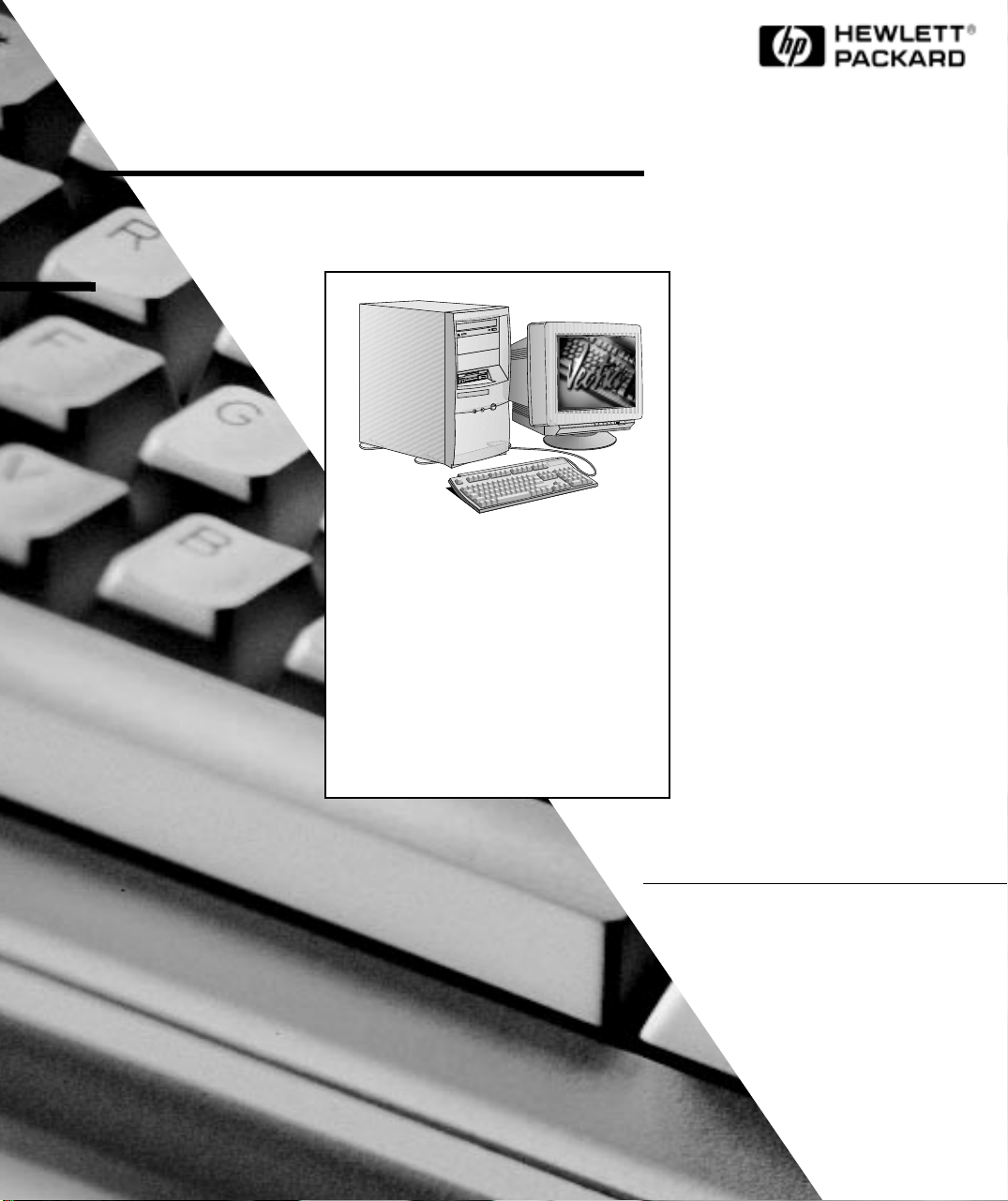
Počítač HP Vectra VE
řada 8
Uivatelská
pøíruèka
http://www.hp.com/go/vectrasupport/
Page 2
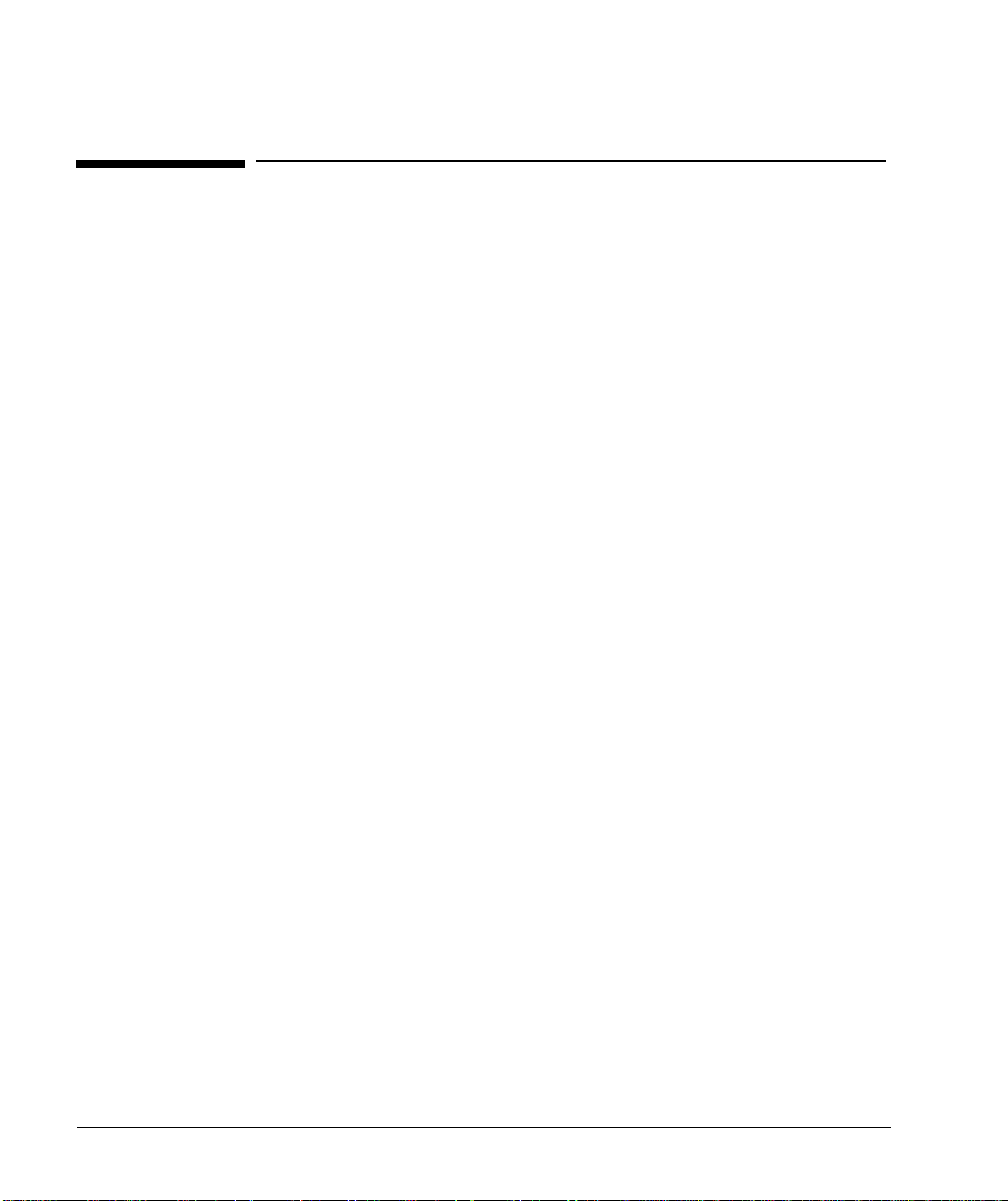
Upozornění
Informace obsaené v tomto dokumentu podléhají změnám bez
předchozího upozornění.
Na tento materiál neposkytuje Hewlett-Packard záruku ádného
druhu včetně implikovaných záruk prodejnosti a způsobilosti pro
daný účel. Společnost Hewlett-Packard neodpovídá za chyby zde
obsaené, ani za náhodné nebo následné škody vzniklé
poskytnutím, realizací nebo pouitím tohoto materiálu.
Informace obsaené v tomto dokumentu jsou vlastnictvím
společnosti HP a jsou chráněny autorskými právy. Všechna práva
vyhrazena. ádná část tohoto dokumentu nesmí být kopírována,
reprodukována nebo přeloena do jiného jazyka bez předchozího
písemného souhlasu společnosti Hewlett-Packard Company.
Microsoft
registrované obchodní značky společnosti Microsoft Corporation.
Hewlett-Packard France
Corporate Desktop Computing Division
38053 Grenoble Cedex 9
Francie
®, MS®, MS-DOS® a Windows® jsou v USA
1998 Hewlett-Packard Company
Page 3
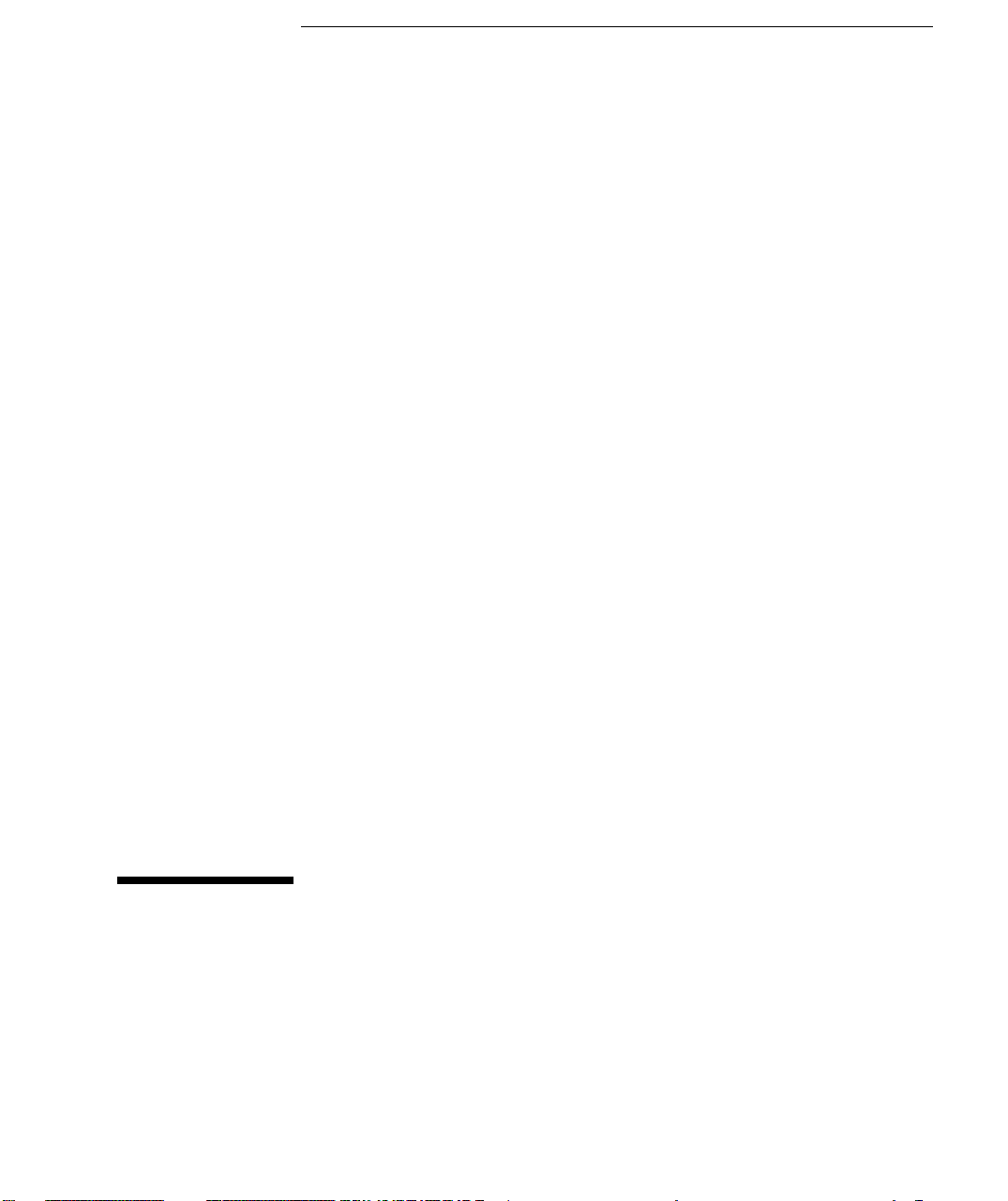
Uivatelská příručka
Číslo části: D6549-90021
Page 4
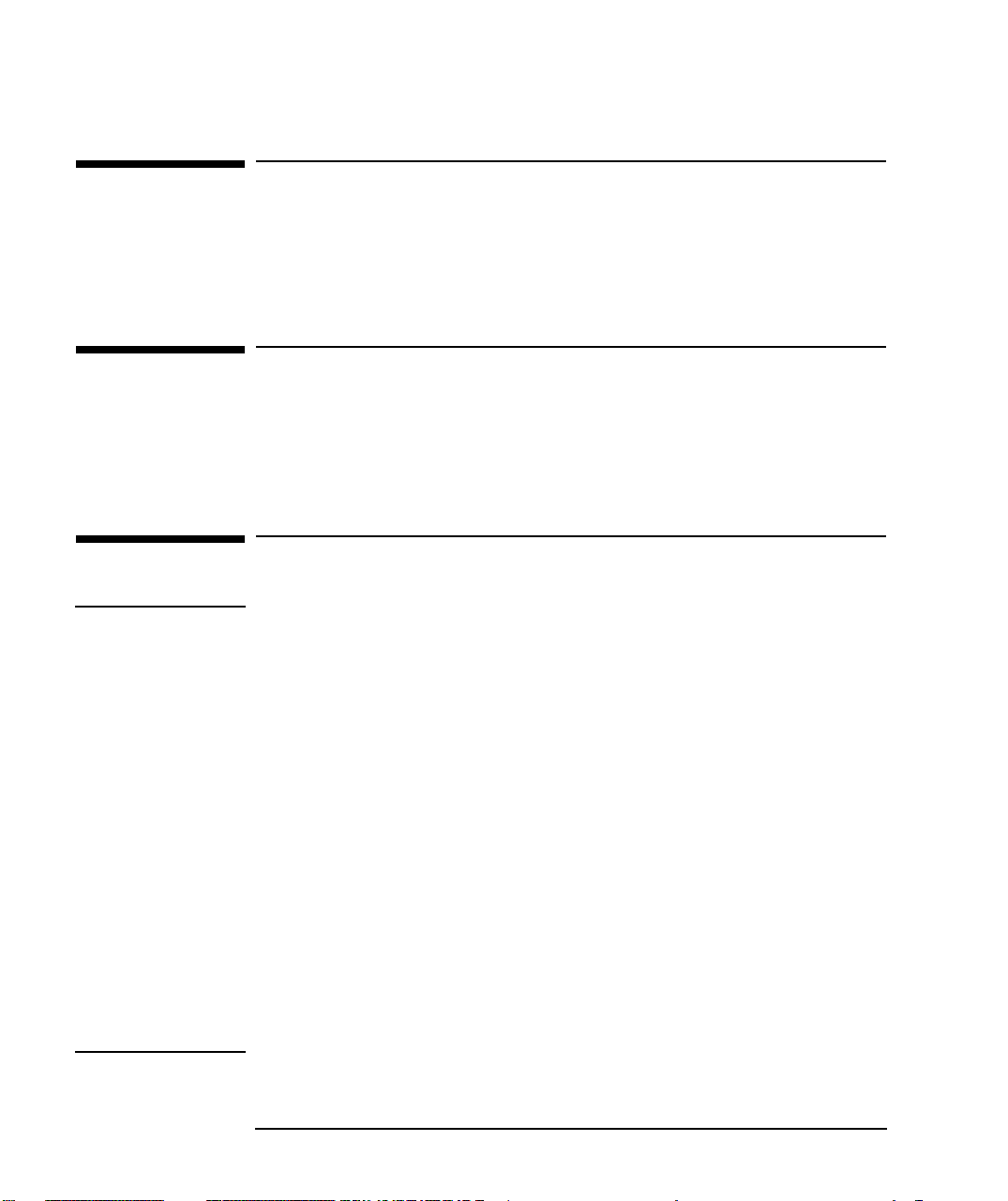
Cílová skupina uivatelů
Tato příručka je pro kadého, kdo chce:
• poprvé nastavit počítač,
• odstranit problémy s počítačem,
• zjistit, kde lze získat více informací a technickou podporu.
Důleité ergonomické informace
Důrazně doporučujeme přečíst si ergonomické informace před
pouitím počítače. Uivatelé systémů Windows NT 4.0 a Windows
95 mohou klepnout na tlačítko
- HP Info.
Start a potom na příkaz Programy
Dùleité bezpeènostní informace
VAROVÁNÍ
Pokud si nejste jisti, e počítač nebo monitor můete bezpečně
zvednout, nepřemísujte je bez pomoci.
Z bezpečnostních důvodů připojujte zařízení vdy do uzemněné
zásuvky. Vdy pouívejte síovou šňůru s řádně uzemněnou
zástrčkou, například tu, která je dodávána s tímto zařízením, nebo
jinou, která je v souladu s Vašimi národními předpisy. Elektrický
proud u tohoto počítače odpojíte vytaením síové šňůry ze síové
zásuvky. To znamená, e počítač musí být umístěn blízko zásuvky,
která je snadno dostupná.
Z bezpečnostních důvodů nikdy nesnímejte kryt počítače dříve, ne
vyjmete síovou šňůru ze zásuvky a odpojíte veškerá připojení
k telekomunikační síti. Před zapnutím počítače vdy znovu
nainstalujte jeho kryt.
Otevřením skříně se zdrojem napájení se vystavujete nebezpečí
úrazu elektrickým proudem.
Tento osobní počítač společnosti HP je laserový produkt třídy 1.
Laserové jednotky ádným způsobem neupravujte.
iv English
Page 5
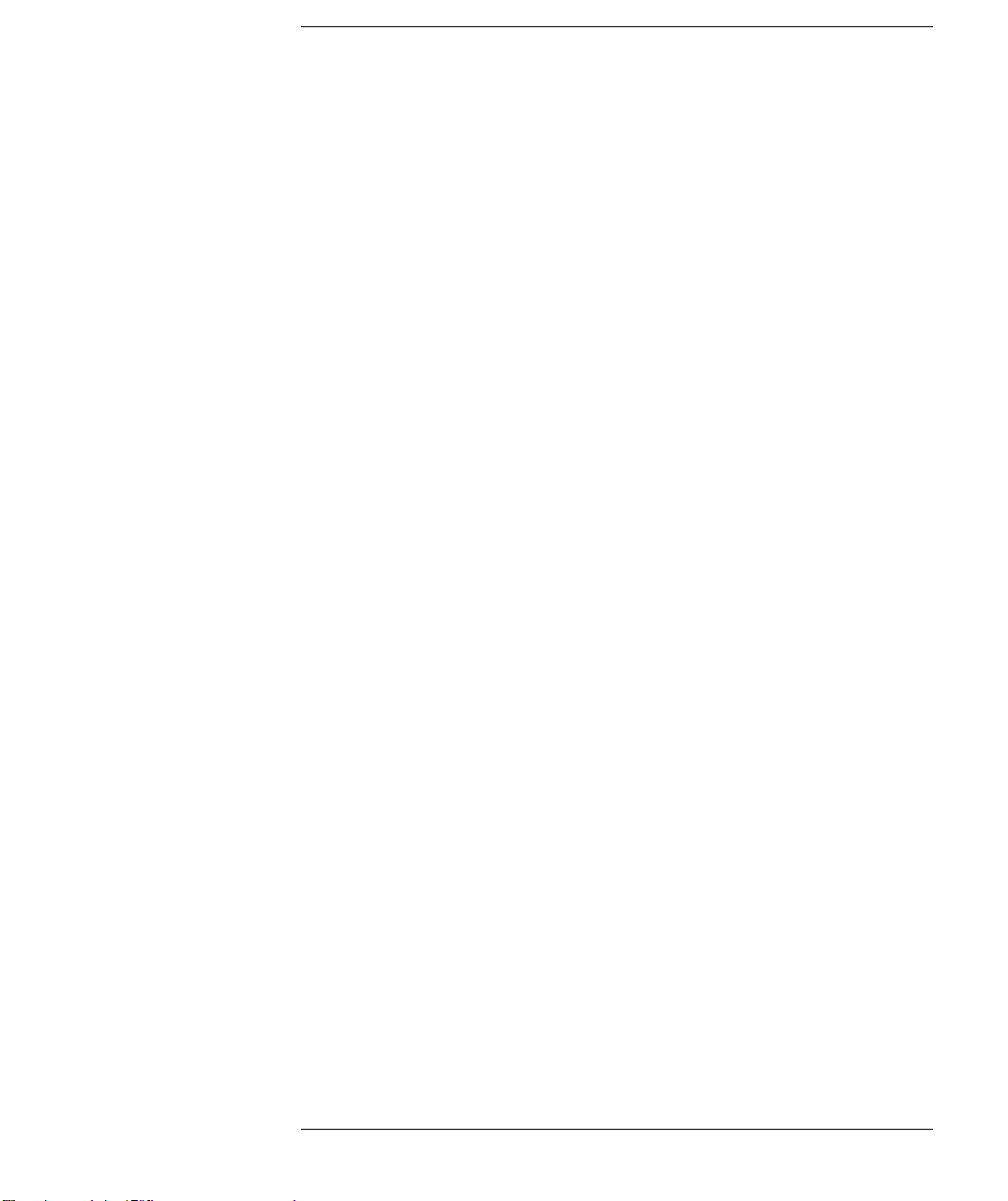
Obsah
Cílová skupina uűivatelů . . . . . . . . . . . . . . . . . . . . . . . . . . . . . . iv
Důleűité ergonomické informace . . . . . . . . . . . . . . . . . . . . . . . . iv
Dùleité bezpeènostní informace . . . . . . . . . . . . . . . . . . . . . . . . iv
1 Nastavení a pouívání osobního poèítaèe
Vybalení poèítaèe. . . . . . . . . . . . . . . . . . . . . . . . . . . . . . . . . . . . . . 2
Pøipojení myši, klávesnice a tiskárny . . . . . . . . . . . . . . . . . . . . . 3
Pøipojení monitoru . . . . . . . . . . . . . . . . . . . . . . . . . . . . . . . . . . . . 4
Pøipojení k síti (pouze u nìkterých modelù) . . . . . . . . . . . . . . . . 5
Pøipojení audiozaøízení (pouze u nìkterých modelù) . . . . . . . . . 6
Pøipojení síových šòùr. . . . . . . . . . . . . . . . . . . . . . . . . . . . . . . . . 7
Ovládací panel poèítaèe . . . . . . . . . . . . . . . . . . . . . . . . . . . . . . . . 9
Spuštìní a vypnutí poèítaèe . . . . . . . . . . . . . . . . . . . . . . . . . . . . 10
Spuštění počítače . . . . . . . . . . . . . . . . . . . . . . . . . . . . . . . . . . . . . . . 10
První spuštění počítače . . . . . . . . . . . . . . . . . . . . . . . . . . . . . . . . . . 11
Změna operačního systému . . . . . . . . . . . . . . . . . . . . . . . . . . . . . . . 12
Vypnutí počítače . . . . . . . . . . . . . . . . . . . . . . . . . . . . . . . . . . . . . . . . 12
Pouití funkce øízení spotøeby . . . . . . . . . . . . . . . . . . . . . . . . . . 13
Správa pracovní plochy pomocí programu HP TopTools for
Desktops . . . . . . . . . . . . . . . . . . . . . . . . . . . . . . . . . . . . . . . . . . . 13
English v
Page 6
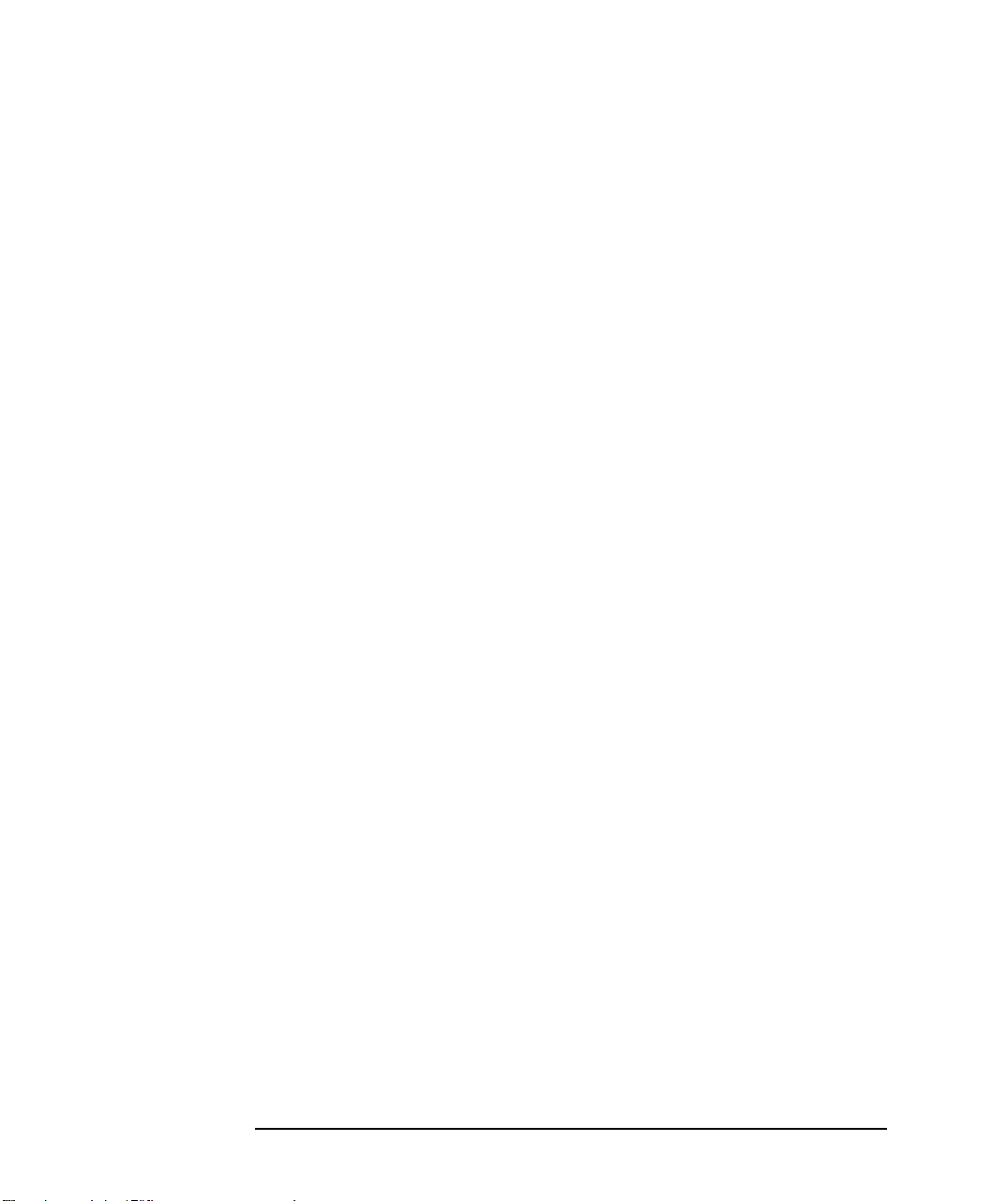
Doplòující informace a nápovìda. . . . . . . . . . . . . . . . . . . . . . . . 14
Na pevném disku počítače . . . . . . . . . . . . . . . . . . . . . . . . . . . . . . . . 14
V sadě MIS Kit v síti WWW . . . . . . . . . . . . . . . . . . . . . . . . . . . . . . . 15
2 Instalace doplňků do počítače
Instalace doplòkù . . . . . . . . . . . . . . . . . . . . . . . . . . . . . . . . . . . . 18
Načtení příručky Upgrade and Maintenance Guide (Příručka
pro rozšíření a údrbu) ze stránky WWW společnosti HP . . . . 18
Doplòky, které mùete nainstalovat . . . . . . . . . . . . . . . . . . . . . 19
Sejmutí a nasazení krytu . . . . . . . . . . . . . . . . . . . . . . . . . . . . . . 20
Sejmutí krytu . . . . . . . . . . . . . . . . . . . . . . . . . . . . . . . . . . . . . . . . . . 20
Nasazení krytu po instalaci doplňků . . . . . . . . . . . . . . . . . . . . . . . . 21
Odstranìní napájecí jednotky . . . . . . . . . . . . . . . . . . . . . . . . . . 22
Instalace pamìti . . . . . . . . . . . . . . . . . . . . . . . . . . . . . . . . . . . . . 23
Instalace hlavní paměti . . . . . . . . . . . . . . . . . . . . . . . . . . . . . . . . . . 23
Instalace dalších doplòkù. . . . . . . . . . . . . . . . . . . . . . . . . . . . . . 25
Shrnutí instalace zařízení pro ukládání dat . . . . . . . . . . . . . . . . . . 25
Shrnutí instalace přídavných desek. . . . . . . . . . . . . . . . . . . . . . . . . 30
Instalace bezpeènostního kabelu . . . . . . . . . . . . . . . . . . . . . . . . 32
vi English
Page 7
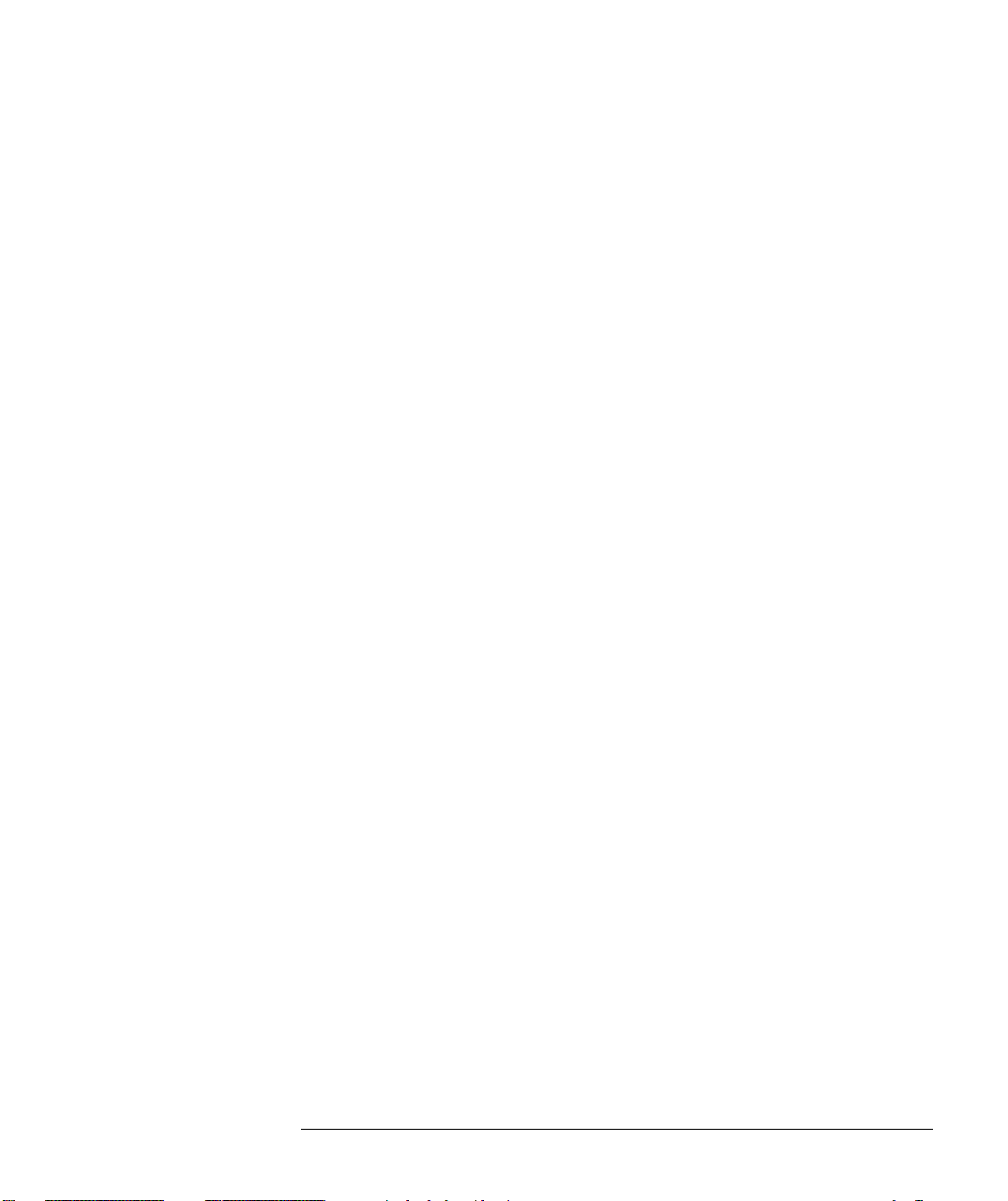
3 Odstraòování problémù s poèítaèem
HP DiagTools. . . . . . . . . . . . . . . . . . . . . . . . . . . . . . . . . . . . . . . . 34
Počítač se nespouští správně . . . . . . . . . . . . . . . . . . . . . . . . . . . 34
Vyskytly se problémy s hardwarem . . . . . . . . . . . . . . . . . . . . . . 35
Monitor nepracuje správně . . . . . . . . . . . . . . . . . . . . . . . . . . . . . . . 35
Klávesnice nepracuje . . . . . . . . . . . . . . . . . . . . . . . . . . . . . . . . . . . . 36
Myš nepracuje. . . . . . . . . . . . . . . . . . . . . . . . . . . . . . . . . . . . . . . . . . 36
Vyskytly se problémy se softwarem . . . . . . . . . . . . . . . . . . . . . . 37
Problémy s konfigurací počítače. . . . . . . . . . . . . . . . . . . . . . . . . 37
Sluby podpory a informaèní sluby spoleènosti
Hewlett-Packard. . . . . . . . . . . . . . . . . . . . . . . . . . . . . . . . . . . . . 38
Rejstřík . . . . . . . . . . . . . . . . . . . . . . . . . . . . . . . . . . . . . . . . . . 39
Vlastnosti . . . . . . . . . . . . . . . . . . . . . . . . . . . . . . . . . . . . . . . . . 49
Spotřeba energie . . . . . . . . . . . . . . . . . . . . . . . . . . . . . . . . . . . . 49
Hlučnost . . . . . . . . . . . . . . . . . . . . . . . . . . . . . . . . . . . . . . . . . . 49
English vii
Page 8
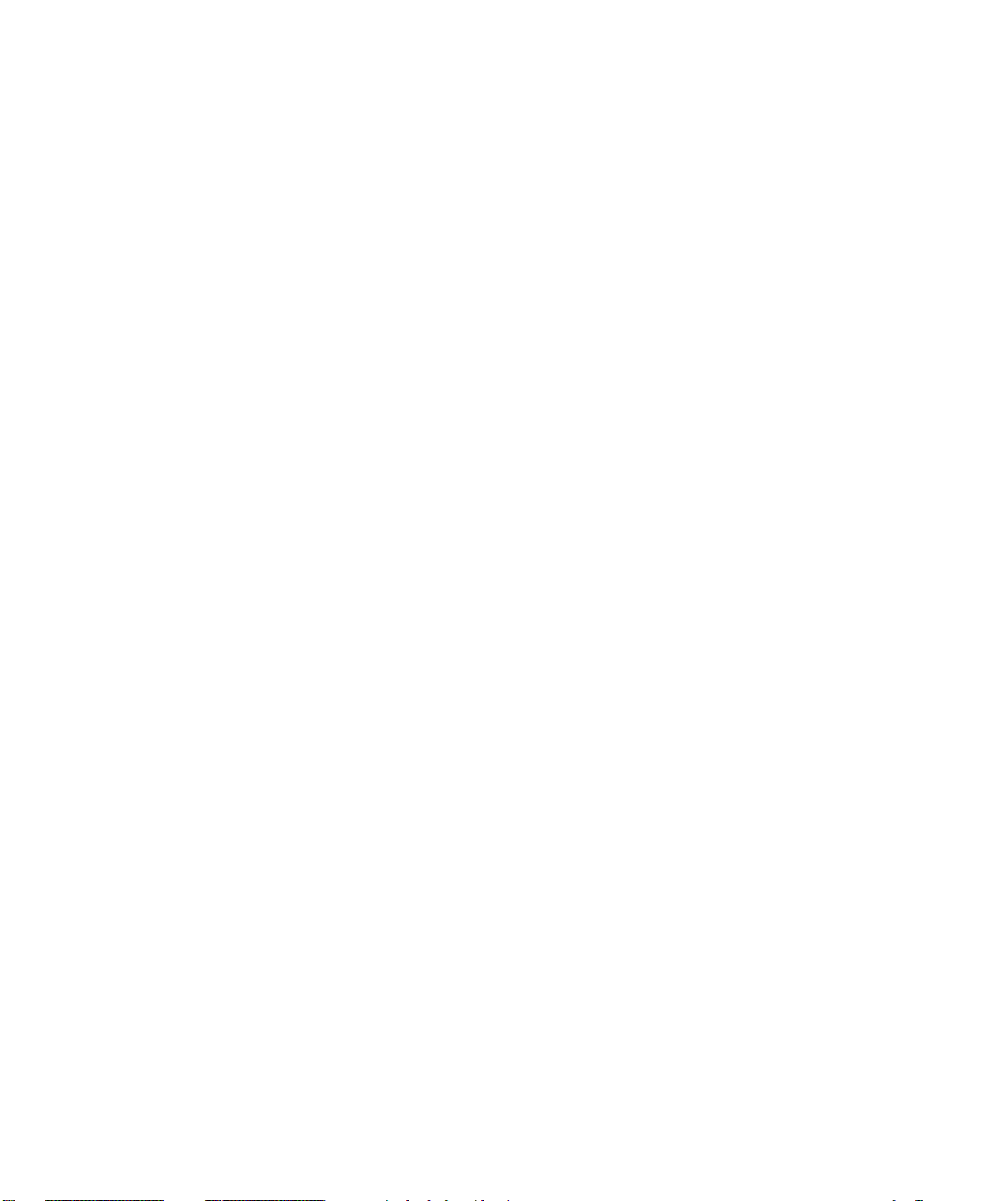
Page 9
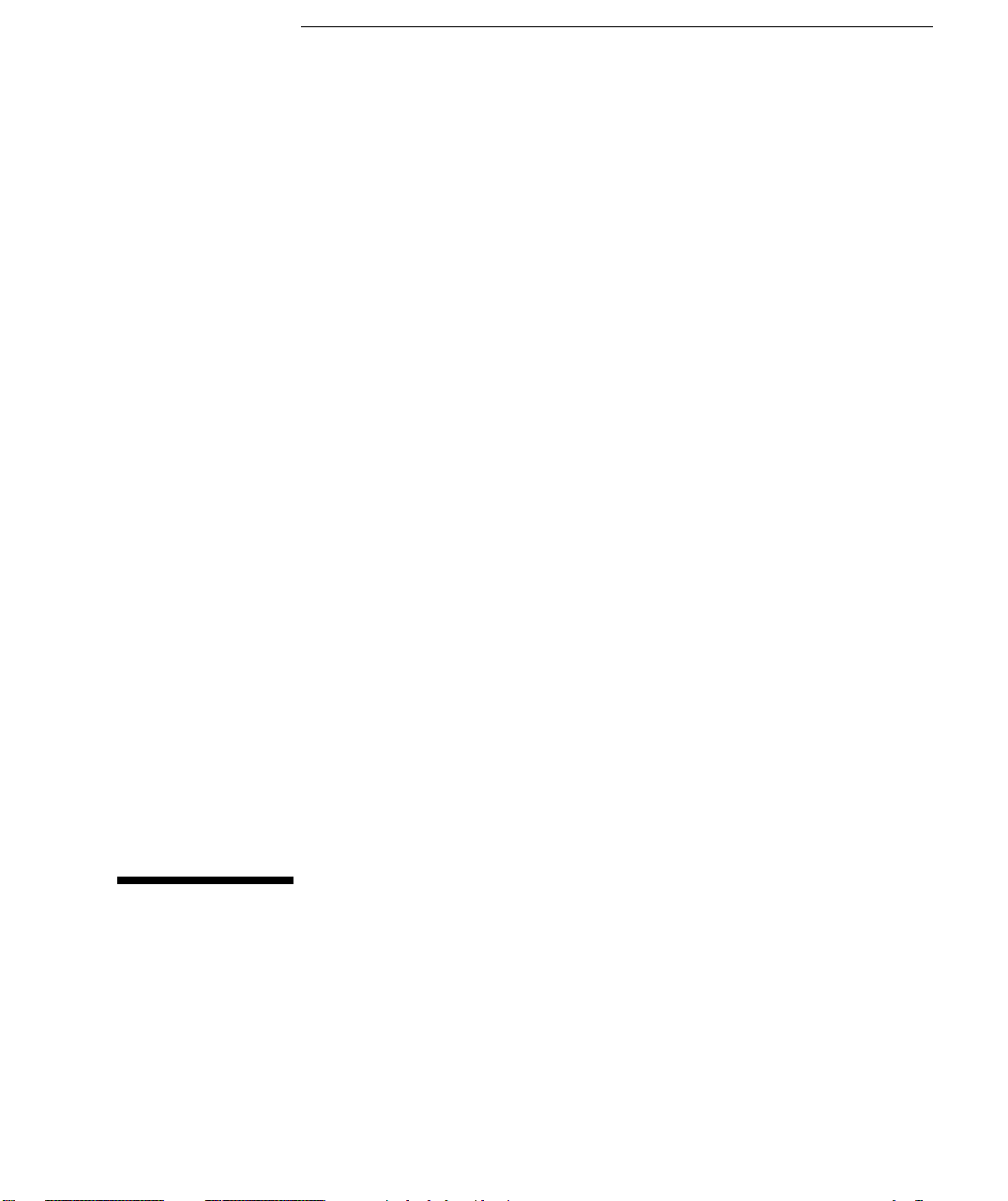
1
Nastavení a pouívání osobního
poèítaèe
Tato kapitola obsahuje informace o nastavení a pouívání
osobního počítače.
Page 10
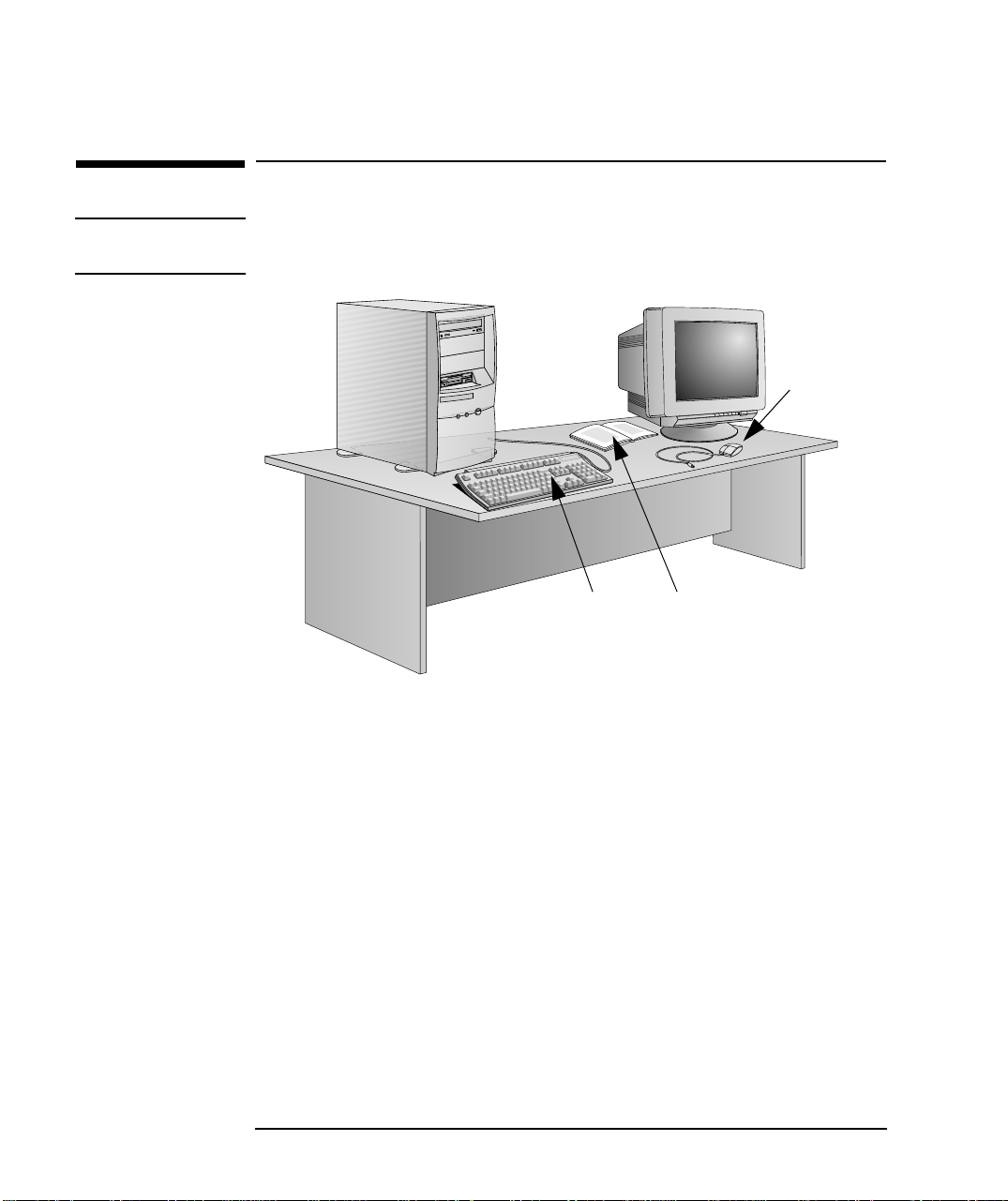
1 Nastavení a pouívání osobního poèítaèe
Vybalení poèítaèe
Vybalení poèítaèe
VAROVÁNÍ
Pokud si nejste jisti, e počítač nebo monitor můete bezpečně
zvednout, nepřemísujte je bez pomoci.
osobní počítač
typický
monitor
klávesnice
příručky
1 Vybalte všechny součásti.
2 Umístěte počítač na pevný stůl (nebo na podlahu) blízko snadno
dostupných síových zásuvek a s dostatkem místa pro
klávesnici, myš a jakékoli další doplňky.
3 Umístěte počítač tak, aby byly konektory na zadní straně
snadno dostupné.
4 Informace o monitoru najdete v dokumentaci k němu.
myš
Operační systém Operační systém počítače je předem nainstalován na jeho pevném
disku a nastaven při prvním spuštění počítače.
Montání nástroje K montái počítače nejsou vyadovány ádné nástroje. Pokud však
máte v úmyslu odstranit kryt a instalovat doplňky, budete zřejmě
potřebovat šroubovák. Další informace o instalaci doplňků najdete
v kapitole Instalace doplňků do počítače na straně 17.
2 English
Page 11
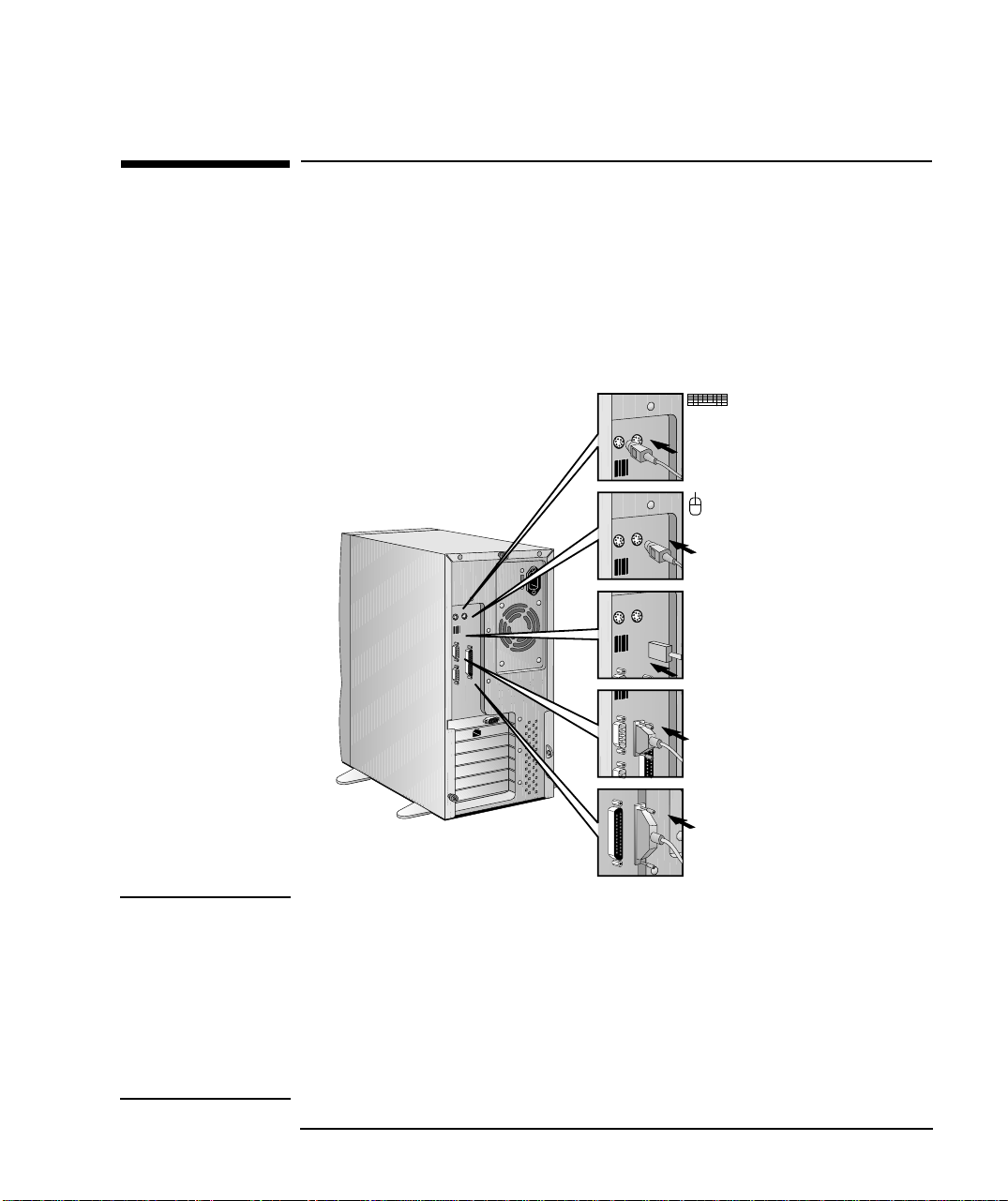
1 Nastavení a pouívání osobního poèítaèe
Pøipojení myši, klávesnice a tiskárny
Pøipojení myši, klávesnice a tiskárny
Připojte myš a klávesnici k zadní části osobního počítače. Tvar
konektorů umoňuje připojení pouze jedním způsobem.
Připojte kabel tiskárny k zadní části osobního počítače a utáhněte
připevňovací šrouby. Podle pouívaného typu tiskárny pouijte
paralelní konektor (25kolíkový) nebo jeden ze sériových konektorů
(9kolíkových).
klávesnice (levý konektor)
myš (pravý konektor)
konektory USB
(viz poznámka níe)
POZNÁMKA
sériové konektory
paralelní konektor
Konektory univerzální sériové sběrnice (USB - Universal Serial
Bus) mohou být pouity pro doplňky USB. Většina doplňků USB je
automaticky nakonfigurována ihned po fyzickém připojení
k počítači.
Doplňky USB nejsou podporovány všemi operačními systémy,
i kdy jsou podporovány poslední verzí systému Windows 95
(předem nainstalován u některých modelů).
English 3
Page 12
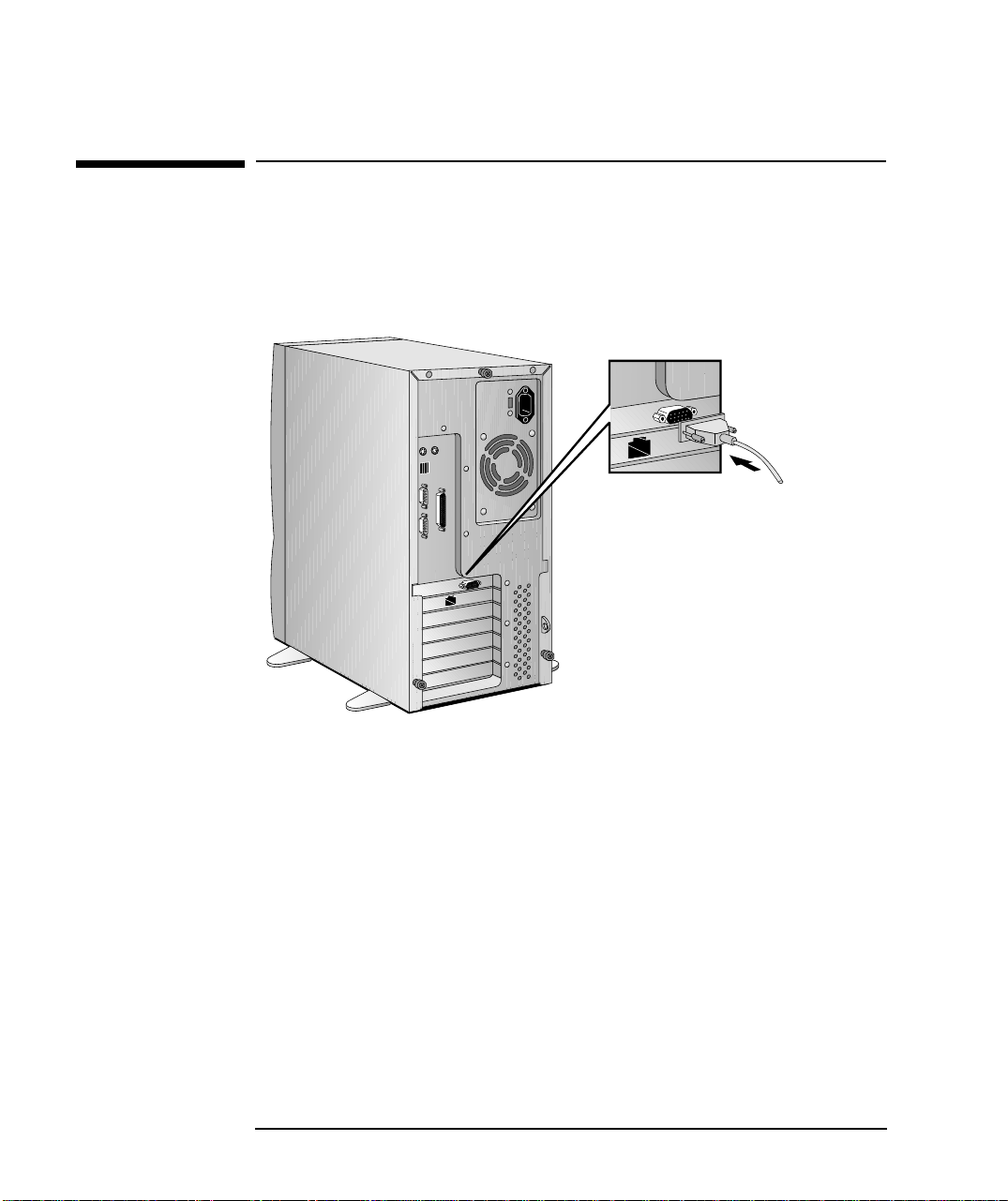
1 Nastavení a pouívání osobního poèítaèe
Pøipojení monitoru
Pøipojení monitoru
Připojte monitor k zadní části osobního počítače. Tvar konektoru
umoňuje připojení pouze jedním způsobem. Utáhněte upevňovací
šrouby kabelu monitoru.
4 English
Page 13
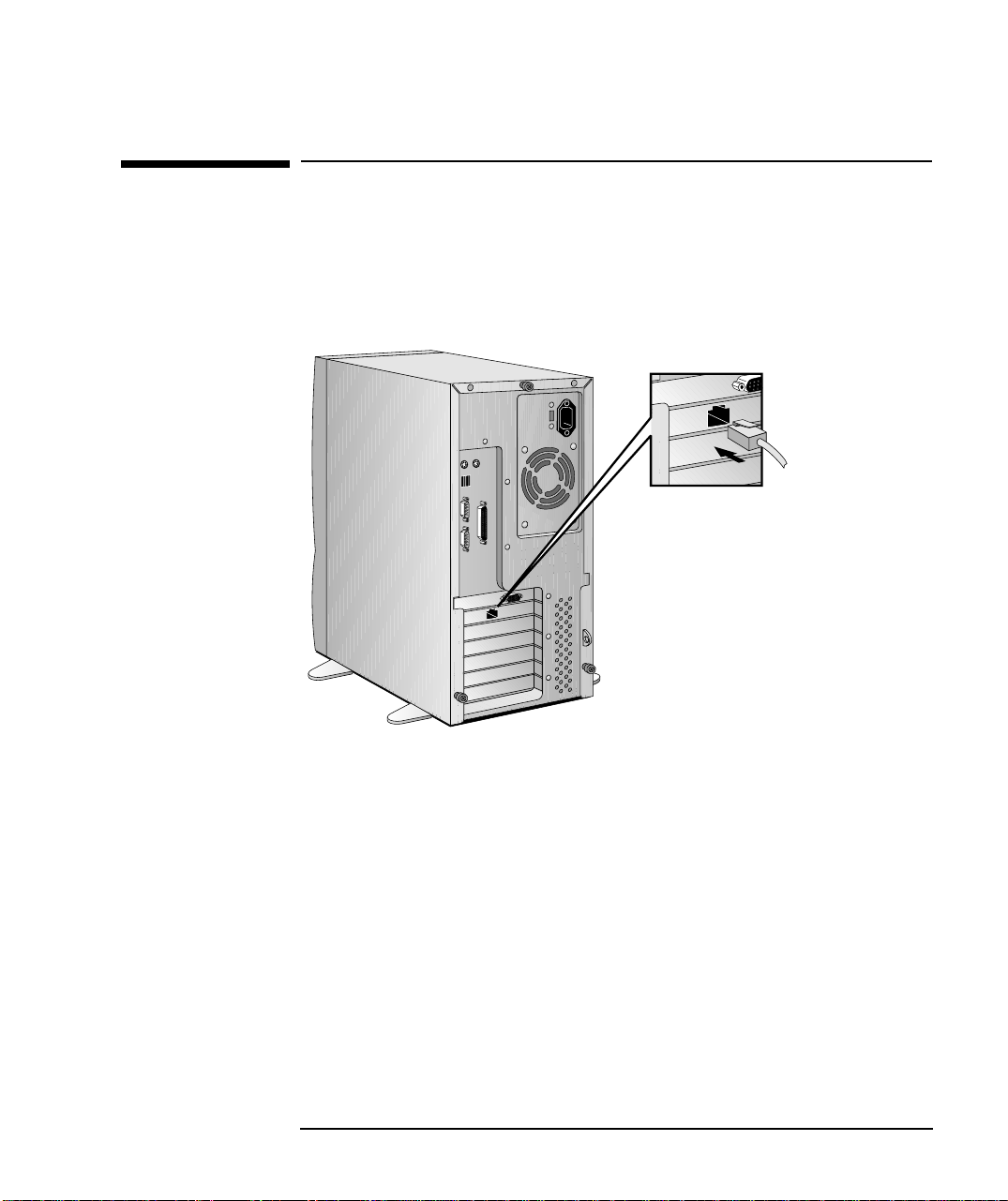
1 Nastavení a pouívání osobního poèítaèe
Pøipojení k síti (pouze u nìkterých modelù)
Pøipojení k síti (pouze u nìkterých modelù)
Informujte správce sítě o tom, e počítač k síti připojujete.
Síový kabel zapojte do konektoru RJ-45 UTP (Unshielded
Twisted Pair) LAN.
konektor
10/100BT
English 5
Page 14
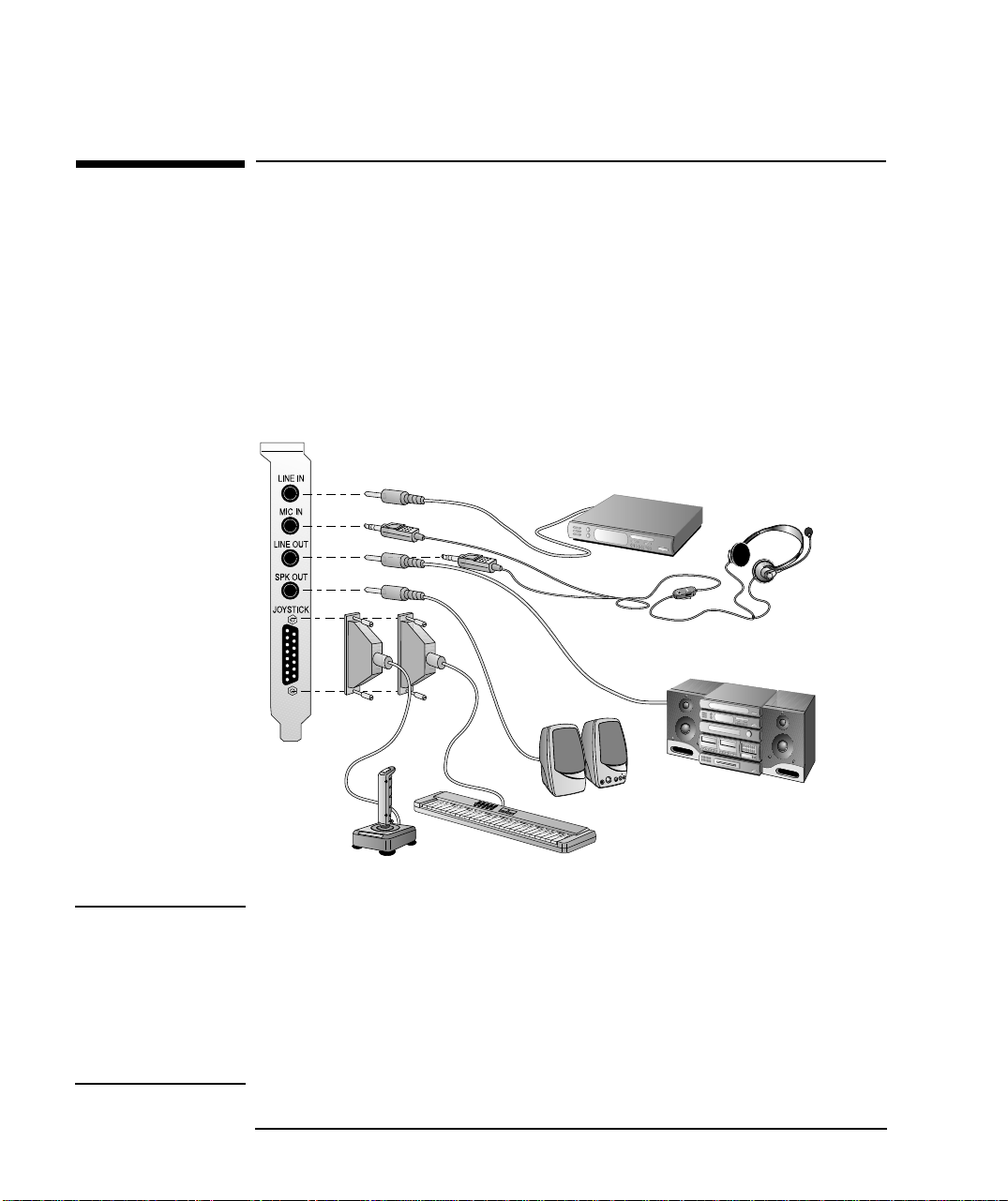
1 Nastavení a pouívání osobního poèítaèe
Pøipojení audiozaøízení (pouze u nìkterých modelù)
Pøipojení audiozaøízení (pouze u nìkterých modelù)
Pokud má počítač multimediální funkce, má také multimediální
zadní panel.
Multimediální zadní panel má zdířky pro vstup (LINE IN) a
výstup (LINE OUT) zvuku, zdířku pro konektor rozhraní MIDI
(JOYSTICK), zdířku pro sluchátka (SPK OUT) a pro mikrofon
(MIC IN).
POZNÁMKA
Jestlie pouíváte zdířku SPK OUT, je dezaktivován vnitřní
reproduktor.
VAROVÁNÍ
Zobrazená audiozařízení kromě
sluchátek s mikrofonem nejsou
s osobním počítačem dodávána.
Před připojením sluchátek nebo reproduktorů vdy ztište hlasitost
- předejdete tak nepříjemnému hluku. Posloucháte-li delší dobu
audiozařízení velmi hlasitě, můe to vést k trvalému poškození
sluchu. Před nasazením si sluchátka nejprve zavěste kolem krku a
ztište hlasitost. Po jejich nasazení hlasitost pomalu zesilujte a na
úroveň příjemnou na poslech a ponechejte ovládání hlasitosti v této
pozici.
6 English
Page 15
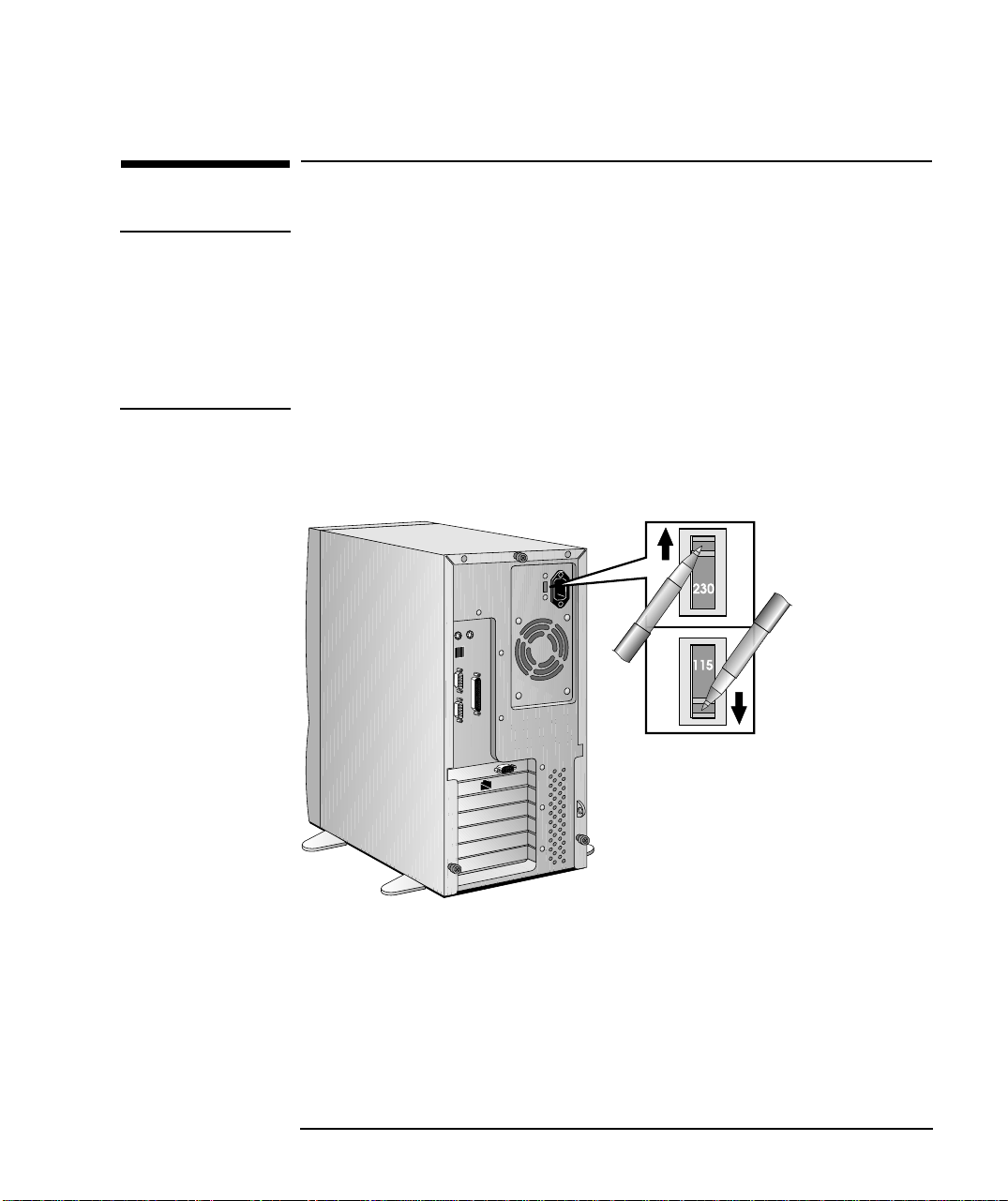
Pøipojení síových šòùr
1 Nastavení a pouívání osobního poèítaèe
Pøipojení síových šòùr
VAROVÁNÍ
Přepínač pro výběr
napětí
Z bezpečnostních důvodů připojujte zařízení vdy do uzemněné
zásuvky. Vdy pouívejte síovou šňůru s řádně uzemněnou
zástrčkou, například tu, která je dodávána s tímto zařízením, nebo
jinou, která je v souladu s Vašimi národními předpisy. Elektrický
proud u tohoto počítače odpojíte vytaením síové šňůry ze síové
zásuvky. To znamená, e počítač musí být umístěn blízko zásuvky,
která je snadno dostupná.
Osobní počítač můe obsahovat přepínač pro výběr napětí, jak
ukazuje obrázek níe.
přepínač pro
výběr napětí
Pokud počítač nemá přepínač napětí, přejděte přímo ke kroku 3.
V opačném případě začněte krokem 1.
1 Odstraňte varovný štítek z konektoru pro síovou šňůru
osobního počítače.
2 Přesvědčete se, zda je nastaveno správné napětí pro Vaši zemi.
(Napětí je nastaveno během výroby a mělo by ji být správné.)
English 7
Page 16
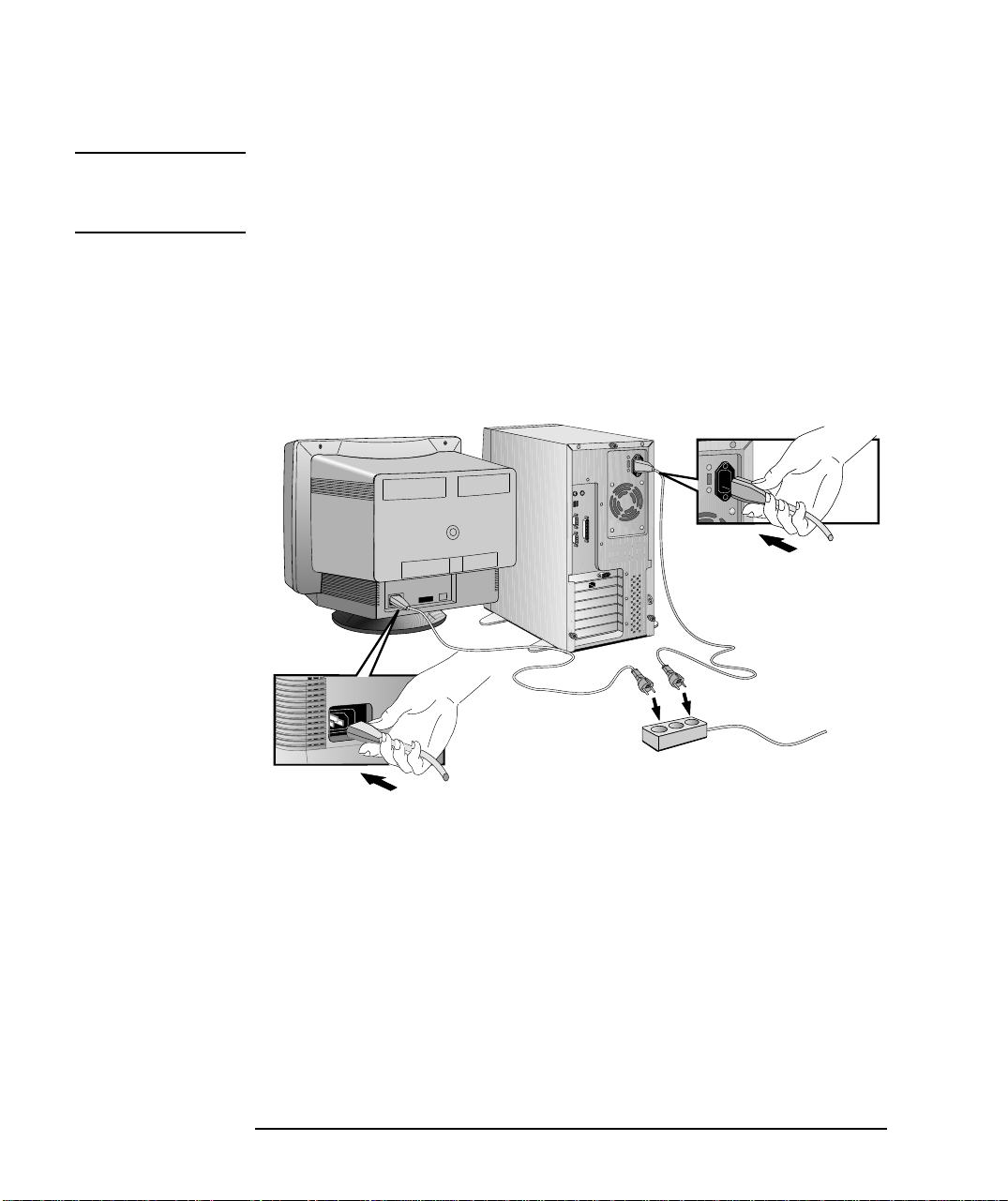
1 Nastavení a pouívání osobního poèítaèe
Pøipojení síových šòùr
VAROVÁNÍ
Připojení síových
šňůr
Má-li počítač přepínač napětí, ujistěte se před připojením síové
šňůry, e nastavení napětí odpovídá Vaší zemi. (Zda váš počítač má
přepínač napětí, zjistíte na předchozí straně.)
3 Připojte síové šňůry k monitoru a osobnímu počítači. (Tvar
konektorů umoňuje připojení pouze jedním způsobem.)
4 Zapojte síovou šňůru monitoru a osobního počítače do
uzemněné zásuvky.
osobní počítač
síová šňůra
8 English
uzemněná zásuvka
monitor
síová šňůra
Page 17
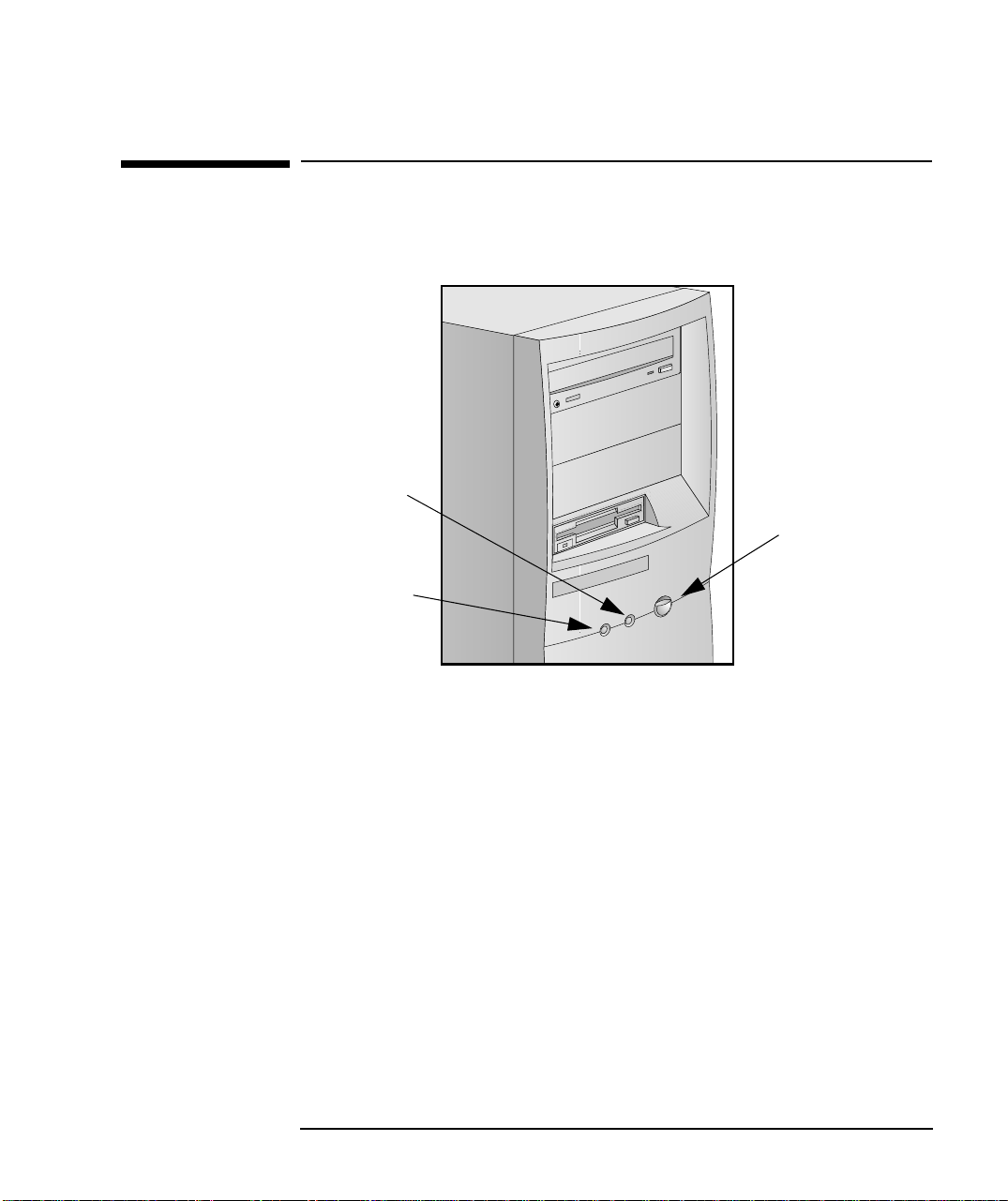
1 Nastavení a pouívání osobního poèítaèe
Ovládací panel poèítaèe
Ovládací panel počítače je na čelní straně počítače.
indikátor
stavu
Zapnuto
indikátor
činnosti
pevného disku
Ovládací panel poèítaèe
síový vypínač
Síový vypínač Stisknutím tohoto tlačítka zapnete nebo vypnete počítač. Systém
však vdy raději vypněte nejdříve příkazem Vypnout místo
pouhého stisknutí síového vypínače. Další informace získáte v
dokumentaci k operačnímu systému.
Pokud dojde během vypnutí k problému a software přeruší svoji
činnost, stiskněte po jedné minutě na čtyři sekundy síový
vypínač. Počítač se vypne, ale můe dojít ke ztrátě dat. Tento
způsob vypnutí počítače pouívejte, pouze pokud nelze pouít
běný způsob vypnutí.
Indikátor činnosti
pevného disku
Tento indikátor svítí nebo bliká, kdy aktivujete pevný disk.
Indikátor činnosti pevného disku reaguje, i kdy nainstalujete
druhý pevný disk IDE (dodávaný společností HP). Nezapomeňte,
e indikátor činnosti pevného disku nepracuje při pouití jednotek
SCSI.
English 9
Page 18
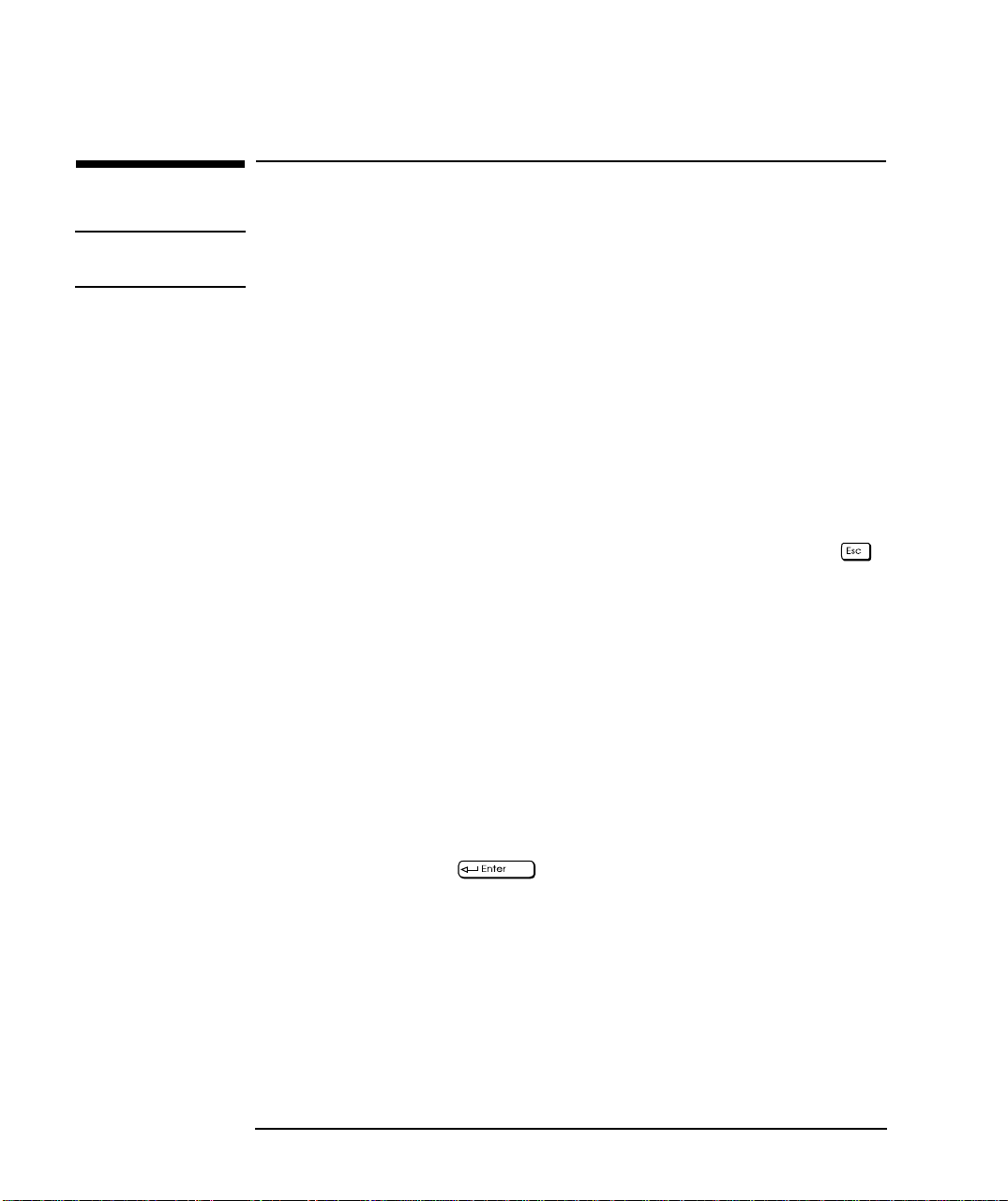
1 Nastavení a pouívání osobního poèítaèe
Spuštìní a vypnutí poèítaèe
Spuštìní a vypnutí poèítaèe
POZNÁMKA
Jestlie spouštíte počítač poprvé, naleznete informace v kapitole
První spuštění počítače na straně 11.
Spuštění počítače
1 Před spuštěním počítače zapněte nejdříve monitor.
2 Počítač spuste stisknutím síového vypínače na předním
panelu.
Jakmile osobní počítač zapnete, bude proveden autotest při
spuštění (POST), přičem bude zobrazeno logo Vectra. Chcete-li
zobrazit podrobné informace o testu POST nebo souhrnnou
obrazovku, stiskněte během zobrazení loga Vectra klávesu .
Pokud během autotestu při spuštění dojde k chybě, bude chyba
automaticky zobrazena.
Podrobné informace najdete v příručce Upgrade and
Maintenance Guide (Příručka pro rozšíření a údrbu), která je
součástí sady MIS Kit dostupné na stránce WWW podpory
společnosti HP na adrese:
http://www.hp.com/go/vectrasupport/.
3 Pokud jste v instalačním programu počítače nastavili heslo a
zvolili monost kontroly hesla při kadém spuštění počítače,
zobrazí se po provedení autotestu při spouštění výzva k jeho
zadání. Je-li výzva k zadání hesla zobrazena, zadejte jej a po
stisknutí klávesy můete začít počítač pouívat.
Na zadání správného hesla máte tři pokusy. Jsou-li všechny tři
nesprávné, je nutné před dalšími pokusy restartovat počítač.
10 English
Page 19

1 Nastavení a pouívání osobního poèítaèe
Spuštìní a vypnutí poèítaèe
První spuštění počítače
Pokud je v počítači předem nainstalován software, bude
inicializován při prvním spuštění počítače. Inicializace softwaru
trvá několik minut. Tento proces nastaví software ve Vašem jazyce
a pro pouívání hardwaru nainstalovaného v osobním počítači
(nastavení můete po inicializaci softwaru změnit).
Inicializace softwaru
POZNÁMKA
NEVYPÍNEJTE počítač během inicializace softwaru - mohlo by to
mít neádoucí následky.
Inicializace softwaru:
1 Zapněte nejdříve monitor a potom počítač.
Po zapnutí počítače se zobrazí logo Vectra. Počítač provede
autotest při spuštění (POST). Chcete-li zobrazit podrobné
informace o testu POST nebo souhrnnou obrazovku, stiskněte
během zobrazení loga Vectra klávesu .
Pokud je během autotestu při spuštění zjištěna chyba, osobní
počítač ji automaticky zobrazí. Moná budete vyzváni, abyste
stisknutím klávesy spustili instalační program, který
chybu opraví.
2 Bude spuštěn obsluný program pro inicializaci softwaru.
Zobrazí se licenční smlouva na software a bude Vám umoněno
přečíst si téma nápovědy Working in Comfort (Pohodlná práce ergonomické rady pro uivatele počítačů). Obsluný program
pro inicializaci pak bude vyadovat informace o počítači,
například jméno uivatele počítače a název společnosti.
3 Zatímco inicializační program pracuje, můete vyplnit
odpovědní kartu, která byla dodána s tímto počítačem.
4 Po dokončení inicializace klepněte na tlačítko OK a počítač bude
restartován.
English 11
Page 20

1 Nastavení a pouívání osobního poèítaèe
Spuštìní a vypnutí poèítaèe
Po restartování počítače
• Nastavte klávesnici do pohodlné pozice.
• Upravte jas a kontrast obrazovky monitoru podle svých
poadavků. Pokud obraz nevyplňuje celou obrazovku nebo není
uprostřed, upravte jej pomocí ovládacích prvků na monitoru.
Podrobné informace najdete v příručce k monitoru.
Změna operačního systému
Změníte-li operační systém, který počítač pouívá, ujistěte se, e je
pole
Plug and Play Aware O/S v instalačním programu správně
nastaveno. Jestlie pouíváte předem nainstalovaný operační
systém, mělo by toto pole ji být nastaveno správně. (Instalační
program počítače spustíte stisknutím klávesy během
spuštění.)
Zda je operační systém typu Plug and Play zjistíte v dokumentaci
k operačnímu systému.
Vypnutí počítače
Chcete-li počítač vypnout, ujistěte se, e jste ukončili všechny
aplikace a operační systém (je-li to třeba), a potom stiskněte síový
vypínač na ovládacím panelu.
U některých operačních systémů je počítač vypnut automaticky po
ukončení operačního systému.
Pokud dojde během vypnutí k problému a software přeruší svoji
činnost, stiskněte po jedné minutě na čtyři sekundy síový
vypínač. Počítač se vypne, ale můe dojít ke ztrátě dat. Tento
způsob vypnutí počítače pouívejte, pouze pokud nelze pouít
běný způsob vypnutí.
Podrobné informace o ukončení operačního systému najdete
v příručce k operačnímu systému.
12 English
Page 21

1 Nastavení a pouívání osobního poèítaèe
Pouití funkce øízení spotøeby
Pouití funkce øízení spotøeby
Funkce řízení spotřeby umoňuje sníit celkovou spotřebu energie
v době, kdy počítač nepouíváte, zpomalením jeho činnosti.
Instalační program Řízení spotřeby lze nakonfigurovat v instalačním programu. Další
informace najdete v části
Advanced - Power Management Setup
(Další - nastavení řízení spotřeby) v instalačním programu.
(Instalační program počítače spustíte stisknutím klávesy
během spuštění.)
Podrobné informace o tom, zda je mono do operačního systému
řízení spotřeby implementovat, naleznete v dokumentaci
k operačnímu systému.
Správa pracovní plochy pomocí programu HP
TopTools for Desktops
Program HP TopTools for Desktops je poskytován u modelů s
předem nainstalovanými systémy Windows 95 a Windows NT 4.0.
Můete jej také získat bezplatně na stránce WWW společnosti HP
na adrese:
http://www.hp.com/go/vectrasupport/.
Chcete-li spustit program HP TopTools for Desktops nebo získat
nápovědu online programu TopTools v systémech Windows NT 4.0
nebo Windows 95, klepněte na tlačítko
DMI
v nabídce
Programy
.
Start a poté na poloku HP
Další informace o programu HP TopTools for Desktops najdete
v příručce Implementation Guide a dokumentaci White Paper na
stránce WWW společnosti HP.
English 13
Page 22

1 Nastavení a pouívání osobního poèítaèe
Doplòující informace a nápovìda
Doplòující informace a nápovìda
Na pevném disku počítače
Doplňující informace o počítači jsou předem nainstalovány na
pevném disku počítače. Tyto informace zahrnují:
• Informace společnosti HP (HP Vectra VE) - vysvětlení způsobu
získání informací o osobním počítači a společnosti HP.
Uivatelé systémů Windows NT 4.0 a Windows 95 mohou tyto
informace najít klepnutím na tlačítko
Programy - HP Info a klepnutím na monost HP Vectra VE.
• Working in comfort (Pohodlná práce) - průvodce ergonomickými
otázkami
Uivatelé systémů Windows NT 4.0 a Windows 95 mohou tyto
informace najít klepnutím na tlačítko
Programy - HP Info a klepnutím na monost Working
Comfortably
(Pohodlná práce).
Start, zvolením příkazu
Start, zvolením příkazu
• Using Sound (Pouívání zvuku) - popisuje způsob nejlepšího
vyuití zvukového systému (pouze u některých modelů)
Uivatelé systémů Windows NT 4.0 a Windows 95 mohou tyto
informace najít klepnutím na tlačítko
Programy - HP Info a klepnutím na tlačítko Using Sound on
Your PC
14 English
(Pouívání zvuku u osobního počítače).
Start, zvolením příkazu
Page 23

1 Nastavení a pouívání osobního poèítaèe
Doplòující informace a nápovìda
V sadě MIS Kit v síti WWW
Sada MIS Kit, která je určena pro správce informačních slueb pro
řízení, obsahuje tuto příručku, stejně jako informace o školení,
podpoře a technické informace o osobním počítači.
Sadu MIS Kit můete získat bezplatně na stránce WWW společnosti
HP na adrese:
na tuto stránku WWW a vyberte informace k příslušnému počítači
HP Vectra.
Sada MIS Kit obsahuje následující dokumentaci k osobnímu
počítači. (Sada MIS Kit můe obsahovat také další dokumenty,
které nejsou níe uvedeny.)
Pouívání Tato uivatelská příručka je dodávána ve formátu PDF. Příručka je
určena pro uivatele nastavující osobní počítač.
Školení Příručka Familiarization Guide (Příručka pro seznámení) je
dodávána ve formátu PDF (pouze v angličtině). Příručka obsahuje
informace o školení pro osoby zajišující podporu osobních počítačů
ve Vaší společnosti. V příručce jsou vysvětleny všechny nové
funkce, které osobní počítače obsahují.
http://www.hp.com/go/vectrasupport/. Přejděte
Konfigurace a
rozšíření
Technické
informace
Příručka Upgrade and Maintenance Guide (Příručka pro rozšíření
a údrbu) je dodávána ve formátu PDF. Příručka podrobně popisuje
instalaci nového hardwaru do počítače a poskytuje informace
o odstraňování problémů.
Příručka Network Administrator’s Guide (Příručka pro správce
sítě) je dodávána ve formátu PDF. Příručka je určena pro osoby
zabývající se připojováním počítačů do sítě a instalací síových
jednotek.
Příručka Using Sound on Your PC Guide (Příručka pro pouívání
zvuku u osobních počítačů) je dodávána ve formátu PDF. Příručka
je určena pro osoby, které potřebují informace o konfiguraci a
odstraňování chyb audiosystému tohoto počítače (pouze
u některých modelů).
Příručka Service Handbook (Technická příručka) je dodávána
ve formátu PDF. Příručka obsahuje seznamy modelů, nastavení
přepínačů a informace o výměně částí počítače.
English 15
Page 24

Page 25

2
Instalace doplňků do počítače
V této kapitole najdete souhrnné informace o instalování doplňků
do osobního počítače.
Page 26

2 Instalace doplňků do počítače
Instalace doplòkù
Instalace doplòkù
V této kapitole najdete podrobné informace o instalování hlavní
paměti do osobního počítače. Kapitola dále obsahuje souhrnné
informace o instalaci dalších doplňků, jako jsou zařízení pro
ukládání dat a přídavné desky.
Některé doplňky, například karty LAN, vyadují opětovnou
instalaci balíčku Service Pack 3 (pouze systém Windows NT 4.0).
Pokud se rozhodnete nainstalovat balíček znovu, musíte znovu
nainstalovat ovladače pro videokartu. Správné ovladače najdete v
hlavním adresáři ovladačů na pevném disku
(C:\SETUP\VIDEODRV) nebo je můete načíst ze stránky WWW
společnosti HP na adrese:
http://www.hp.com/go/vectrasupport/.
Načtení příručky Upgrade and Maintenance Guide
(Příručka pro rozšíření a údrbu) ze stránky WWW
společnosti HP
V příručce Upgrade and Maintenance Guide najdete podrobné
informace o instalaci všech typů doplňků pro příslušný osobní
počítač.
Příručku Upgrade and Maintenance Guide můete načíst ze
stránky WWW společnosti HP na adrese:
http://www.hp.com/go/vectrasupport/.
18 English
Page 27

Doplòky, které mùete nainstalovat
Moduly hlavní paměti (SDRAM)
sada 16 MB SDRAM
sada 32 MB SDRAM
sada 64 MB SDRAM
sada 128 MB SDRAM
2 Instalace doplňků do počítače
Doplòky, které mùete nainstalovat
Pozice pro zařízení
s přístupem zepředu
jednotka ZIP
pásková jednotka
jednotka CD-ROM
(na některých modelech
je ji nainstalována)
Sloty pro přídavné
desky
jeden ISA, jeden
kombinovaný
ISA/PCI, čtyři PCI a
jeden AGP (některé
sloty mohou být
dodány s předem
nainstalovanými
deskami)
Poznámka:
Chlazení osobního počítače, které zakrývá procesor, na obrázku
není.
Informace o vyjmutí a vloení chlazení najdete v příručce Upgrade
and Maintenance Guide, která je součástí sady MIS Kit dostupné na
stránce WWW podpory společnosti HP na adrese:
http://www.hp.com/go/vectrasupport.
Pozice pro interní
zařízení
pro dva pevné disky pod disketovou
jednotkou (jeden pevný
disk je ji nainstalován)
English 19
Page 28

2 Instalace doplňků do počítače
Sejmutí a nasazení krytu
Sejmutí a nasazení krytu
VAROVÁNÍ
Z bezpečnostních důvodů nikdy nesnímejte kryt počítače dříve, ne
vyjmete síovou šňůru ze zásuvky a odpojíte veškerá připojení
k telekomunikační síti. Před zapnutím počítače vdy nasaïte kryt
zpět.
Sejmutí krytu
1 Vypněte monitor a počítač.
2 Odpojte všechny síové šňůry a telekomunikační kabely.
3 Odšroubujte tři šrouby s vroubkovanou hlavou na zadní stěně
počítače. Pokud snímáte kryt poprvé, budete k uvolnění šroubů
zřejmě potřebovat šroubovák.
4 Posuňte kryt asi o 15 mm směrem k zadní stěně počítače a
sejměte jej ze skříně.
Krok 3
Krok 4
20 English
Page 29

2 Instalace doplňků do počítače
Sejmutí a nasazení krytu
Nasazení krytu po instalaci doplňků
1 Ujistěte se, e jste nainstalovali všechny doplňky a e jsou
všechny vnitřní kabely správně připojeny a bezpečně vedeny.
2 Polote kryt na skříň počítače a nasuňte jej do správné polohy.
Přesvědčte se, zda vodítka na spodní a přední straně počítače
zapadla do kolejniček na spodní a přední straně skříně.
3 Zašroubujte tři šrouby s vroubkovanou hlavou do zadní stěny
krytu.
Krok 3
Krok 2
4 Znovu zapojte všechny síové šňůry a kabely.
English 21
Page 30

2 Instalace doplňků do počítače
Odstranìní napájecí jednotky
Odstranìní napájecí jednotky
Přístup k systémové desce můe někdy vyadovat vyjmutí
napájecí jednotky. Postup:
1 Odpojte síovou šňůru osobního počítače a veškerá připojení
k telekomunikační síti.
2 Sejměte kryt počítače.
3 Jednou rukou podrte napájecí jednotku, odstraňte upevňovací
šroub a vytáhněte jednotku zpod horní stěny skříně počítače.
4 Jemně polote jednotku vedle počítače. Dbejte na to, aby nebyl
poškozen ádný z kabelů.
5 Instalujte potřebné doplňky.
6 Před nasazením krytu bezpečně ulote napájecí jednotku na
původní místo. Znovu zapojte všechny síové šňůry a kabely.
22 English
Page 31

Instalace pamìti
2 Instalace doplňků do počítače
Instalace pamìti
UPOZORNĚNÍ
Statická elektřina můe poškodit elektronické součásti. Vypněte
všechny části zařízení. Nedotýkejte se desky oděvem. Vyrovnejte
statickou elektřinu tím, e při vyjímání paměti z obalu poloíte
obal na počítač. Manipulujte s pamětí opatrně a co moná nejméně.
Instalace hlavní paměti
Počítač je vybaven hlavní pamětí. Pokud ke spuštění softwaru
aplikace potřebujete více hlavní paměti, můete nainstalovat a
384MB (tři moduly se 128 MB).
Hlavní pamě je k dispozici ve formě modulů s kapacitou 16 MB,
32 MB, 64 MB nebo 128 MB. K dispozici jsou tři bloky paměti, z
nich kadý podporuje jeden paměový modul SDRAM.
V případě potřeby můete kombinovat moduly s různou kapacitou,
do jednoho bloku můete umístit modul s kapacitou 32 MB a do
druhého modul s kapacitou 64 MB.
English 23
Page 32

2 Instalace doplňků do počítače
Instalace pamìti
Instalace modulu hlavní paměti:
1 Odpojte síovou šňůru počítače a veškerá připojení
k telekomunikační síti.
2 Sejměte kryt počítače.
3 V případě potřeby vyjměte napájecí jednotku.
o
4 Zasuňte paměový modul do bloku pod úhlem 90
k systémové
desce (modul lze zasunout pouze jedním způsobem).
5 Zatlačte paměový modul pevně do zásuvky, dokud nebude
přichycen zarákami.
Pokud potřebujete paměový modul odstranit, uvolněte
přítlačné zaráky a vytáhněte modul ze zásuvky.
6 Před nasazením krytu a vloením napájecí jednotky (pokud jste
ji dříve odstranili) nainstalujte všechny další doplňky. Znovu
zapojte všechny síové šňůry a kabely.
7 Zkontrolujte novou konfiguraci na souhrnné obrazovce (Lze ji
zobrazit stisknutím klávesy během zobrazení loga Vectra
při spuštění.).
24 English
Page 33

2 Instalace doplňků do počítače
Instalace dalších doplòkù
Instalace dalších doplòkù
Kromě hlavní paměti můete nainstalovat další doplňky, jako jsou
nové zařízení pro ukládání dat (například pevný disk nebo
jednotku Zip) či přídavné desky pro zlepšení výkonu počítače.
V této části najdete souhrnné informace o instalaci zařízení pro
ukládání dat nebo přídavných desek. Podrobné informace najdete
v příručce Upgrade and Maintenance Guide, která je součástí sady
MIS Kit dostupné na stránce WWW společnosti HP na adrese:
http://www.hp.com/go/vectrasupport/.
Shrnutí instalace zařízení pro ukládání dat
Můete nainstalovat přídavná zařízení pro ukládání dat IDE, jako
například přídavnou jednotku pevného disku, jednotku ZIP,
jednotku CD-ROM nebo páskovou jednotku.
POZNÁMKA
Můete rovně nainstalovat pevný disk nebo zařízení CD-ROM
jiného typu ne IDE, avšak v takovém případě budete potřebovat
přídavnou desku a ovladač (obvykle dodávány se zařízením). Další
informace získáte u prodejce výrobku.
Tato část popisuje pozice a datové konektory , které můete pouít
při instalaci přídavných zařízení pro ukládání dat IDE.
Podrobné pokyny k instalaci najdete v příručce Upgrade and
Maintenance Guide, která je součástí sady MIS Kit dostupné na
stránce WWW podpory společnosti HP na adrese:
http://www.hp.com/go/vectrasupport/.
English 25
Page 34

2 Instalace doplňků do počítače
Instalace dalších doplòkù
Pozice pro zařízení
Na počítači je řada pozic určených k instalování zařízení pro
ukládání dat:
• Vnitřní pozice pro pevný disk
V počítači je ji jeden pevný disk ve vnitřní pozici instalován.
Potřebujete-li více místa pro ukládání dat, můete instalovat do
volné vnitřní pozice druhý pevný disk.
Instalace pevného disku
3,5” do vnitřní pozice
UPOZORNĚNÍ
S jednotkou pevného disku manipulujte opatrně. Vyvarujte se
nárazů a prudkých pohybů, které mohou poškodit její vnitřní
komponenty.
Před instalací pevného disku zálohujte data. Informace
o zálohování dat najdete v dokumentaci k operačnímu systému.
26 English
Page 35

• Pozice pro zařízení s přístupem zepředu
Do jedné z pozic s přístupem zepředu můete nainstalovat
zařízení vyjímatelných médií IDE, jako například jednotku CDROM, jednotku Zip nebo páskovou jednotku.
Informace o sejmutí čelního krytu najdete v
příručce
která je součástí sady MIS Kit dostupné na
stránce WWW podpory společnosti HP na
adrese:
http://www.hp.com/go/vectrasupport/.
Upgrade and Maintenance Guide
,
2 Instalace doplňků do počítače
Instalace dalších doplòkù
VAROVÁNÍ
U některých modelů je v horní pozici s přístupem zepředu
jednotka CD-ROM ji nainstalována.
Neotevírejte jednotku CD-ROM, abyste se nevystavili nebezpečí
úrazu elektrickým proudem nebo
poškození zraku laserovým paprskem. Opravy jednotky CD-ROM
by měly provádět pouze kvalifikované osoby.
English 27
Page 36

2 Instalace doplňků do počítače
Instalace dalších doplòkù
Připojení zařízení IDE
Pokud přidáte jednotku Zip IDE, jednotku pevného disku, CD-ROM
nebo páskovou jednotku, je nutné ji připojit k napájecím a datovým
kabelům. Datové kabely jsou znázorněny na obrázku níe.
Poznámka: Pokud není
jednotka CD-ROM v počítači
předem nainstalována,
neobsahuje
počítač ani kabel CD-ROM.
disketová jednotka
(jiného typu ne IDE)
- datový kabel
kabel jednotky CDROM (nadřízený
konektor je na konci
kabelu)
Které datové
konektory pouít
kabel pevného
disku IDE
(nadřízený konektor
je na konci kabelu)
Podle modelu obsahuje počítač dva nebo tři datové kabely. Pokud je
nainstalována jednotka CD-ROM, obsahuje počítač tři kabely.
Pokud není jednotka CD-ROM nainstalována, obsahuje počítač dva
kabely. Tyto kabely jsou:
• Rozšířený kabel jednotky pevného disku IDE (Integrated Drive
Electronics). Tento kabel podporuje a dvě jednotky pevného
disku typu IDE, z nich jedna je ji připojena. Pokud
nainstalujete druhý pevný disk IDE, připojte jej k tomuto
kabelu. (Informace o tom, zda je nutno nastavit přepínače nebo
provést speciální instalační postupy, najdete v dokumentaci
k příslušné jednotce.)
•
Druhý rozšířený kabel pro jednotky IDE, který podporuje dvě
zařízení IDE. Pokud je nainstalována jednotka CD-ROM, je
připojena k tomuto kabelu. Pokud není jednotka CD-ROM
nainstalována, počítač tento kabel neobsahuje. Pokud
nainstalujete druhé zařízení do pozice s přístupem zepředu,
připojte je k tomuto kabelu. (Informace o tom, zda je nutno
nastavit přepínače nebo provést speciální instalační postupy,
najdete v dokumentaci k příslušné jednotce pro ukládání dat.)
• Kabel disketové jednotky. Tento kabel podporuje jednu
disketovou jednotku 3,5" (ji je připojena).
28 English
Page 37

2 Instalace doplňků do počítače
Instalace dalších doplòkù
V následující tabulce jsou uvedeny datové konektory, které by
měly být pouity při instalaci přídavných zařízení.
Příklady kombinací více jednotek IDE
Konfigurace Připojení k datovým kabelům
1 jednotka
pevného disku
2 jednotky
pevného disku
1 jednotka
pevného disku
1 jednotka CDROM
2 jednotky
pevného disku
1 jednotka CDROM
1 jednotka
pevného disku
1 jednotka CDROM
1 jednotka ZIP
2 jednotky
pevného disku
1 jednotka CDROM
1 jednotka ZIP
1. Bootovací pevný disk: nadřízený konektor, kabel pevného disku
1. Bootovací pevný disk:
2. Druhý pevný disk:
1. Bootovací pevný disk:
2. Jednotka CD-ROM:
1. Bootovací pevný disk:
2. Druhý pevný disk:
3. Jednotka CD-ROM:
1. Bootovací pevný disk:
2. Jednotka CD-ROM:
3. Jednotka ZIP:
1. Bootovací pevný disk:
2. Druhý pevný disk:
3. Jednotka CD-ROM:
4. Jednotka ZIP:
Konfigurace zařízení IDE po instalaci
nadřízený konektor, kabel pevného disku
podřízený konektor, kabel pevného disku
nadřízený konektor, kabel pevného disku
nadřízený konektor, kabel CD-ROM
nadřízený konektor, kabel pevného disku
podřízený konektor, kabel pevného disku
nadřízený konektor, kabel CD-ROM
nadřízený konektor, kabel pevného disku
nadřízený konektor, kabel CD-ROM
podřízený konektor, kabel CD-ROM
nadřízený konektor, kabel pevného disku
podřízený konektor, kabel pevného disku
nadřízený konektor, kabel CD-ROM
podřízený konektor, kabel CD-ROM
Po instalaci zařízení IDE bude třeba pomocí souhrnné obrazovky
ověřit, zda počítač konfiguraci správně rozpoznal (stiskněte
klávesu během spuštění počítače). Není-li konfigurace
správná, spuste instalační program a proveïte konfiguraci
zařízení (stiskněte klávesu během spuštění počítače.)
Jednotky IDE jsou standardně zjištěny instalačním programem
automaticky (automatické zjištění musíte aktivovat tím, e
nastavíte kanály IDE v nabídce
Main na monost Auto). Nově
instalovaná jednotka CD-ROM však můe vyadovat instalaci
příslušného ovladače zařízení. Podrobné informace získáte v
dokumentaci k operačnímu systému.
English 29
Page 38

2 Instalace doplňků do počítače
Instalace dalších doplòkù
Shrnutí instalace přídavných desek
UPOZORNĚNÍ
Statická elektřina můe poškodit elektronické součásti. Vypněte
všechny části zařízení. Nedotýkejte se desky oděvem. Vyrovnejte
statickou elektřinu tím, e při vyjímání paměti z obalu poloíte
obal na počítač. Manipulujte s pamětí opatrně a co moná nejméně.
Podrobné informace o instalaci a konfiguraci přídavných desek
najdete v příručce Upgrade and Maintenance Guide, která je
součástí sady MIS Kit dostupné na stránce WWW podpory
společnosti HP na adrese:
http://www.hp.com/go/vectrasupport/.
Osobní počítač obsahuje jeden slot AGP (Accelerated Graphics
Port) pro videokartu, jeden slot ISA (Industry Standard
Architecture), čtyři sloty PCI (Peripheral Component Interface)
a jeden kombinovaný slot ISA/PCI:
Systémová
deska
slot AGP
čtyři sloty PCI
jeden
kombinovaný slot
ISA/PCI
jeden slot
ISA
spodní stěna počítače
Konfigurace přídavných desek
Kdy spustíte počítač poté, co jste do něj nainstalovali přídavnou
desku Plug-and-Play, systémový BIOS automaticky zjistí, které
hardwarové zdroje (úrovně přerušení IRQ, kanály DMA, rozsahy
paměti a adresy V/V) jsou systémovými komponentami vyuívány.
30 English
Page 39

2 Instalace doplňků do počítače
Instalace dalších doplòkù
Pokud nainstalujete přídavnou desku ISA jiného typu ne Plugand-Play, bude nutno ji nakonfigurovat, ně ji bude počítač moci
pouívat.
Podrobné informace o monostech a omezeních operačního
systému při konfiguraci přídavné desky jiného typu ne Plug-andPlay najdete v dokumentaci k operačnímu systému.
Všechny přídavné desky PCI jsou typu Plug-and-Play, to však
neplatí pro desky ISA. Pokud si nejste jisti, přečtěte si
dokumentaci k desce.
Tipy k instalaci přídavné desky
Podrobné informace o instalaci jednotlivých přídavných desek
najdete v příručce Upgrade and Maintenance Guide, která je
součástí sady MIS Kit dostupné na stránce WWW podpory
společnosti HP na adrese:
http://www.hp.com/go/vectrasupport/.
1 Odpojte síovou šňůru počítače a veškerá připojení k
telekomunikační síti. Poté sejměte kryt.
2 Najděte volný slot. V dokumentaci některých desek mohou být
uvedena přednostní umístění a zvláštní instalační pokyny.
3 Odejměte kryt slotu.
4 Vyrovnejte konektor desky se zásuvkou slotu a pevně jej do ní
zatlačte. Ujistěte se, e je konektor desky úplně zasunut do
zásuvky a nedotýká se součástí na ostatních deskách.
5 Zajistěte desku pomocí přídrného šroubu.
English 31
Page 40

2 Instalace doplňků do počítače
Instalace bezpeènostního kabelu
Instalace bezpeènostního kabelu
Pomocí bezpečnostního kabelu můete počítač připevnit ke stolu
nebo jinému pevnému předmětu. Na zadní straně počítače je očko,
kterým kabel můete protáhnout.
POZNÁMKA
Informace o objednání bezpečnostního kabelu vám poskytne
prodejce.
32 English
Page 41

3
Odstraòování problémù s poèítaèem
V této kapitole najdete souhrnné informace, které Vám pomohou
při řešení problémů, na ně můete při pouívání osobního
počítače narazit. Podrobné informace najdete v příručce Upgrade
and Maintenance Guide, která je součástí sady MIS Kit dostupné
na stránce WWW podpory společnosti HP na adrese:
http://www.hp.com/go/vectrasupport/.
Page 42

3 Odstraòování problémù s poèítaèem
HP DiagTools
HP DiagTools
HP DiagTools je obsluný program, který pomáhá při
diagnostikování problémů s hardwarem na osobních počítačích HP
Vectra nebo osobních pracovních stanicích. Pomáhá při:
• Zjištění a oznámení konfigurace systému.
• Diagnostice problémů s hardwarem pomocí spuštění testů na
dvou úrovních: základní a podrobnější.
• Poskytování přesných informací o počítači a výsledcích testů,
které slouí k podpoře zaměstnanců Vaší společnosti,
pracovníků podpory společnosti HP nebo autorizovaného
poskytovatele podpory. Informace přispívají k rychlému a
účinnému řešení všech problémů.
Je důleité, abyste k diagnostikování problémů s hardwarem
pouívali nejnovější verzi tohoto programu. Pracovníci podpory
společnosti HP to během poskytování podpory mohou poadovat.
Nejnovější verzi tohoto obsluného programu lze obdret od sluby
HP Electronic Information Services, která je k dispozici 24 hodin
denně a 7 dní v týdnu. Tuto slubu můete vyuít, připojíte-li se
k serveru WWW společnosti HP na adrese:
http://www.hp.com/go/vectrasupport/
.
Počítač se nespouští správně
Je-li po spuštění počítače obrazovka prázdná a nezobrazí se ádné
chybové hlášení, řiïte se následujícím postupem:
• Zkontrolujte, zda je počítač i monitor zapnut. (Měl by svítit
indikátor stavu Zapnuto).
• Zkontrolujte nastavení kontrastu a jasu obrazovky.
• Přesvědčete se, e jsou všechny kabely a síové šňůry pevně
zapojeny.
• Ujistěte se, e zásuvka funguje.
Pokud problém přetrvá, obrate se na pracovníky ve Vaší organizaci,
kteří provádějí technickou podporu a údrbu počítačů v síti.
34 English
Page 43

3 Odstraòování problémù s poèítaèem
Vyskytly se problémy s hardwarem
Vyskytly se problémy s hardwarem
Tato část obsahuje pokyny pro řešení problémů s monitorem,
klávesnicí nebo myší.
VAROVÁNÍ Odpojte z počítače síovou šňůru a všechny telekomunikační
kabely a teprve potom sejměte kryt a zkontrolujte zapojení kabelů
a nastavení přepínačů.
Neotevírejte jednotku CD-ROM, abyste se nevystavili nebezpečí
úrazu elektrickým proudem nebo poškození zraku laserovým
paprskem. Opravy jednotky CD-ROM by měly provádět pouze
kvalifikované osoby. Na štítku na jednotce CD-ROM najdete údaje
o poadavcích na napájení a vlnové délce. Tento počítač je laserový
produkt třídy 1. Laserovou jednotku ádným způsobem
neupravujte.
Monitor nepracuje správně
Na obrazovce není nic zobrazeno
Není-li na obrazovce nic zobrazeno, ale počítač je spuštěn a zdá se,
e klávesnice a další periferní zařízení pracují správně:
• Zkontrolujte, e jste zadali správné heslo (pokud je heslo pro
tento počítač vyadováno).
• Zkontrolujte, zda je správně nastaven jas a kontrast obrazovky.
• Zkontrolujte, zda je správně zapojen kabel pro přenos dat
z počítače.
• Zkontrolujte, zda je správně zapojen kabel pro přívod proudu do
monitoru a zda je displej zapnutý.
• Vypněte monitor a vypojte ho ze zásuvky. Odpojte kabel pro
přenos dat z počítače a prohlédněte kolíky jeho konektoru. Jsouli ohnuté, opatrně je narovnejte.
English 35
Page 44

3 Odstraòování problémù s poèítaèem
Vyskytly se problémy s hardwarem
Jiné problémy s monitorem
Pokud není obraz na obrazovce zarovnán s jejími okraji,
zarovnejte jej na střed pomocí ovládacích prvků monitoru (pokyny
najdete v dokumentaci k monitoru). V dokumentaci k monitoru
zjistěte poadovaný obnovovací kmitočet. Pomocí ovládacího
panelu operačního systému vyberte správný obnovovací kmitočet.
Klávesnice nepracuje
• Zkontrolujte, zda je klávesnice zapojena do správného
konektoru (nikoli do konektoru pro myš).
• Zkontrolujte, zda nejsou na klávesnici některé klávesy
zaseknuty. Je-li některá klávesa zaseknutá, uvolněte ji jemným
zatlačením prstem do strany;
• Zkontrolujte, zda nebyla klávesnice polita nějakou tekutinou.
Pokud se tak stalo, nechejte klávesnici opravit nebo ji vyměňte.
Myš nepracuje
• Zkontrolujte, zda je myš zapojena do správného konektoru
(nikoli do konektoru pro klávesnici).
• Zkontrolujte, zda je ovladač myši dodaný s předem
nainstalovaným softwarem správně nastaven.
• Vyčistěte kuličku a válečky myši podle obrázku níe. (Pouívejte
hadřík, který nezanechává vlákna.)
čištění kuličky myši
čištění válečků myši
36 English
Page 45

3 Odstraòování problémù s poèítaèem
Vyskytly se problémy se softwarem
Vyskytly se problémy se softwarem
Pokud došlo k problémům se softwarem počítače, vyhledejte
informace v příručce Upgrade and Maintenance Guide, která je
součástí sady MIS Kit dostupné na stránce WWW podpory
společnosti HP na adrese:
http://www.hp.com/go/vectrasupport/.
Na této adrese najdete také nejnovější verze ovladačů a softwaru
pro diagnostiku, které můete načíst.
Problémy s konfigurací počítače
Pokud došlo k problémům s konfigurací počítače, můete
konfiguraci zkontrolovat a v případě potřeby změnit pomocí
instalačního programu. Chcete-li pouze prohlédnout souhrnné
informace o konfiguraci počítače, zobrazte souhrnnou obrazovku.
Nejdříve počítač
zapněte nebo
restartujte.
Spuštění
instalačního
programu
Jestlie chcete spustit instalační program nebo zobrazit souhrnnou
obrazovku, musíte počítač restartovat. Je-li počítač vypnut,
zapněte monitor a potom počítač.
Pokud je počítač zapnut, ulote data, ukončete všechny programy
a restartujte jej. U operačních systémů Windows NT 4.0 a
Windows 95 pouijte příkaz Vypnout - Restartovat poèítaè
v nabídce
Start. Tento příkaz automaticky ukončí operační
systém a znovu spustí počítač. U operačních systémů, jako je
Windows NT 3.51, je nutné ukončit operační systém a ručně
vypnout a zapnout počítač síovým vypínačem.
Během zobrazení loga Vectra na monitoru stiskněte klávesu .
Instalační program Vám umoní zobrazit a změnit konfiguraci
počítače, jako jsou například hesla a klidový (úsporný) reim.
English 37
Page 46

3 Odstraòování problémù s poèítaèem
Sluby podpory a informaèní sluby spoleènosti Hewlett-Packard
Zobrazení souhrnné
obrazovky
Během zobrazení loga Vectra na monitoru stiskněte klávesu .
Před zobrazením souhrnné obrazovky se zobrazí výsledky
autotestu při spuštění (POST). Souhrnná obrazovka se zobrazí
pouze na několik sekund. Jestlie ji chcete zobrazit na neomezeně
dlouhou dobu (dokud se sami nerozhodnete ji ukončit), stiskněte
klávesu .
Pause
Souhrnná obrazovka obsahuje informace o základní konfiguraci
počítače, například údaj o velikosti hlavní paměti.
Stisknutím libovolné klávesy bude spuštění počítače pokračovat.
Sluby podpory a informaèní sluby spoleènosti
Hewlett-Packard
Počítače společnosti Hewlett-Packard jsou navreny se zaměřením
na kvalitu a spolehlivost, aby bylo moné je pouívat bez poruchy
po řadu let. Aby zajistila spolehlivost Vašeho počítačového
systému a Vaši informovanost o nejnovějším vývoji, poskytuje
společnost HP a celosvětová sí školených a autorizovaných
prodejců kompletní nabídku slueb a moností podpory.
Další informace o této slubě a monostech servisu a podpory
najdete na stránce WWW společnosti HP na adrese:
http://www.hp.com/go/vectrasupport/.
38 English
Page 47

Rejstřík
A
audio, konektory, 6
B
bezpečnostní kabel, instalace, 32
D
doplňky, instalace, 17
H
HP DiagTools, 34
I
informace online, 14
informace, vyhledání
doplňujících, 14
inicializace, software, 11
instalace
bezpečnostní kabel, 32
doplňky, 17
jednotka IDE, 26
jednotka pevného disku 3,5”, 26
pamě, 23
přídavné desky, 30
zařízení pro ukládání dat, 25
instalační program, 37
J
jednotky IDE, 25
instalace, 26
konfigurace, 29
K
klávesnice
připojení, 3
problémy, 36
konektory
audio, 6
MIDI, 6
mikrofon, 6
sluchátka, 6
konfigurace, jednotky IDE, 29
kryt
nasazení, 21
sejmutí, 20
L
LAN
připojení, 5
připojení k, 5
LINE IN, konektor, 6
LINE OUT, konektor, 6
M
MIDI, konektor, 6
mikrofon, konektor, 6
monitor
jas, 12
kontrast, 12
odstraňování problémů, 35
připojení, 4
myš
připojení, 3
problémy, 36
N
napájecí jednotka
odstranění, 22
nápověda, online, 14
nasazení
kryt, 21
nástroje vyadované pro montá, 2
O
odstraňování problémů, 33
HP DiagTools, 34
monitor, 35
počítač se nespouští správně, 34
problémy s hardwarem, 35
problémy s konfigurací, 37
problémy se softwarem, 37
řízení spotřeby, 13
osobní počítač
první spuštění, 11
spuštění, 10
spuštění a vypnutí, 10
vybalení, 2
vypnutí, 12
ovládací panel, 9
P
pamě, instalace, 23
pevné disky, instalace, 26
přídavné desky, instalace, 30
připojení
audiozařízení, 6
klávesnice, 3
LAN, 5
monitor, 4
myš, 3
síové šňůry, 7
tiskárna, 3
pouívání
řízení spotřeby, 13
ovládací panel, 9
problémy s hardwarem, 35
problémy s konfigurací, 37
S
sada MIS Kit, 15
sejmutí
kryt, 20
sí, připojení k, 5
síové šňůry, připojení, 7
sluby podpory a informační sluby
společnosti HP, 38
sluchátka, konektor, 6
software
inicializace, 11
licenční smlouva, 11
problémy, 37
souhrnná obrazovka, 37
správa pracovní plochy, HP Top-
Tools, 13
spuštění
a vypnutí počítače, 10
osobní počítač, 10
počítač poprvé, 11
T
tiskárna, připojení, 3
TopTools, 13
U
Upgrade and Maintenance Guide
stránka WWW společnosti HP,
načtení, 18
V
výměna
napájecí jednotka, 22
vybalení počítače, 2
vyjmutí
napájecí jednotka, 22
vypnutí, počítač, 12
Z
zařízení pro ukládání dat
instalace, 25
39
Page 48

Page 49

Informace o splňovaných předpisech
a záruka
Page 50

Informace o splňovaných předpisech
Prohlášení o shodě
podle ISO/IEC, kniha 22 a EN 45014
Název výrobce: HEWLETT-PACKARD
Adresa výrobce: 5 Avenue Raymond Chanas
Prohlašuje, e produkt: Název produktu: Osobní počítač
38053 Grenoble Cedex 09
Francie
Číslo modelu: HP VECTRA VE 6/XXX řady 8
modely DT a MT
splňuje poadavky následujících předpisů:
Doplňující informace:
označení CE: směrnice EMC 89/336/EEC novelizovaná směrnicí 93/68/EEC. Směrnice o nízkém napětí 73/23/EEC.
1)
Produkt byl zkoušen v typické konfiguraci se systémy osobních počítačů společnosti Hewlett-Packard.
2)
Produkt splňuje Část 15 pravidel FCC. Provoz podléhá následujícím dvěma podmínkám: (1) toto zařízení nesmí
způsobit škodlivé rušení a (2) musí akceptovat jakékoli přijaté rušení, které můe způsobit neádoucí operaci.
Grenoble Jean-Marc JULIA
Květen 1998 Quality Manager
Chcete-li získat POUZE informace o shodě, kontaktujte
v USA:
Hewlett-Packard Company, Corporate Product Regulations Manager,
3000 Hanover Street, Palo Alto, CA 94304. (Telefon: (415) 857-1501)
BEZPEČNOSTNÍ
EMC
Tento produkt splňuje poadavky následujících směrnic a proto nese
mezinárodní:IEC 950: 1991 +A1 +A2 +A3+A4
evropské: EN 60950: 1992 +A1 +A2 +A3
CISPR 22: 1993 / EN 55022:1994 Třída B
EN 50082-1: 1992
IEC 801-2: 1992 / prEN 55024-2:1992 - 4kV CD, 8kV AD
IEC 801-3: 1984 / prEN 55024-3: 1991 - 3 V/m
IEC 801-4: 1988 / prEN 55024-4: 1992 - 0,5 kV signálová vedení,
IEC 555-2: 1982+A1: 1985 / EN60555-2: 1987
IEC 1000-3-3: 1994 / EN61000-3-3: 1995
FCC Title 47 CFR, Èást 15 Třída B
AS / NZ 3548:1992
1)
1 kV napájecí vedení
2)
/ ICES-003, Issue 2 / VCCI-2 1)
français42 français
Page 51

Výměna baterie
Při nesprávné instalaci baterie hrozí nebezpečí výbuchu. Starou baterii se nikdy nepokoušejte znovu
nabít, demontovat nebo spálit. Baterii nahrazujte pouze baterií stejného nebo jiného odpovídajícího typu
doporučeného výrobcem. Baterie v tomto počítači je lithiová baterie, která neobsahuje těké kovy, přesto
ji však z důvodu ochrany ivotního prostředí neodhazujte do domovního odpadu. Pouité baterie vrate
do obchodu, kde jste je koupili, nebo prodejci, od kterého jste koupili počítač, nebo společnosti Hewlett
Packard, aby mohly být recyklovány nebo zničeny způsobem neohroujícím ivotní prostředí. Vrácené
baterie budou přijaty zdarma.
Recyklace počítače
Společnost HP má vdy na paměti ochranu ivotního prostředí. Váš osobní počítač byl navren tak, aby
maximálně odpovídal poadavkům na ochranu ivotního prostředí.
Svůj starý počítač můete společnosti HP, a vyprší doba jeho ivotnosti, vrátit.
Společnost HP má v mnoha zemích program pro příjem starých produktů. Shromáděná zařízení jsou
odesílána do recyklačních zařízení společnosti HP v Evropě nebo USA. Maximální moný počest částí je
znovu vyuit a zbytek je recyklován. Zvláštní pozornost věnujeme bateriím a dalším látkám, které
mohou být toxické. Zvláštním chemickým procesem jsou přeměněny na neškodné.
Pokud se chcete o programu pro příjem starých produktů dozvědět více, obrate se na svého prodejce
nebo na nejbliší obchodní pobočku společnosti HP.
françaisfrançais 43
Page 52

Obecná záruka na hardware HP
Obecné
Touto Obecnou zárukou na hardware HP poskytuje společnost HP (Výrobce)Vám, zákazníkovi, výslovná
záruční práva. Popis specifických záručních práv naleznete na záruční kartě HP Vectra přiloené
k produktu. Dále pro Vás platí také jiná dodatečná práva v rozsahu příslušného zákona nebo zvláštní
písemná smlouva se společností HP.
V PŘÍPADĚ ZÁKAZNICKÝCH TRANSAKCÍ V AUSTRÁLII A NA NOVÉM ZÉLANDĚ, ZÁRUČNÍ
PODMÍNKY OBSAENÉ V TOMTO USTANOVENÍ, S VÝJIMKOU ZÁKONNĚ POVOLENÉHO
ROZSAHU, NEVYLUČUJÍ, NEOMEZUJÍ, ANI NEUPRAVUJÍ, ALE DOPLŇUJÍ ZÁVAZNÁ
PŘEDPISOVÁ PRÁVA PLATNÁ PRO PRODEJ TOHOTO PRODUKTU ZÁKAZNÍKOVI.
Záruční opravy nebo výměna
Hardware HP
Společnost HP zaručuje, e po dobu platnosti záruky uvedenou na záruční kartě HP Vectra přiloené
k produktu nedojde u hardwaru HP, doplňků nebo dodávek k závadě materiálu nebo zpracování. Kromě
předchozího ustanovení nezaručuje společnost HP, e jakýkoli hardware, doplňky nebo dodávky HP
budou pracovat bez přerušení nebo závad.
Pokud není během záručního období společnost HP schopna v rozumné době opravit produkt podle
záručních podmínek, budete po odeslání produktu autorizovanému prodejci HP nebo jinému zástupci
společnosti HP oprávněni poádat o vrácení částky, za kterou jste produkt koupili. S výjimkou jiných
ustanovení nebo písemných smluv se společností HP musí být před vrácením nákupní ceny všechny
hardwarové součásti s celou procesorovou jednotkou systému vráceny.
Tato záruka se vztahuje na procesorovou jednotku systému klávesnici, myš a doplňky Hewlett-Packard
uvnitř procesorové jednotky, jako jsou videoadaptéry, jednotky pro ukládání dat a kontroléry rozhraní.
Na produkty HP, které nejsou součástí procesorové jednotky, jako jsou externí subsystémy pro ukládání
dat, monitory tiskárny a ostatní periferie, se vztahují záruky platné pro dané produkty.
Na software HP se vztahuje omezená záruka na softwarový produkt HP, která je součástí příručky
k produktu.
Společnost HP NEPOSKYTUJE podporu pro tento produkt konfigurovaný jako síový server. Jako síové
servery doporučujeme pouívat servery HP NetServer.
Pokud není ustanoveno jinak, mohou v rozsahu povoleném místními zákony hardwarové produkty
obsahovat repasované části, které svým výkonem odpovídají částem novým, nebo části, které ji byly
dříve neúmyslně pouity. Společnost HP můe opravit nebo nahradit hardwarové produkty (i) jinými
produkty, které mají stejný výkon jako opravované nebo nahrazované produkty, ale které ji byly dříve
pouívány, nebo (ii) produkty, které obsahují repasované části se stejným výkonem jako nové, či části,
které ji byly dříve neúmyslně pouity.
Hardware jiných výrobců
Na předem instalovaný hardware jiných výrobců a součásti jiných výrobců instalované po zakoupení
produktu HP se mohou vztahovat jiné záruky, ne na produkt HP, ve kterém jsou nainstalovány.
Na produkty jiných výrobců, které nejsou součástí procesorové jednotky, jako jsou externí subsystémy
pro ukládání dat, monitory, tiskárny a ostatní periferie, se vztahují záruky prodejců platné pro dané
produkty.
Nákupní doklad a záruční období
Chcete-li získat servis nebo podporu pro hardwarový produkt v záruční lhůtě uvedené na záruční kartě
HP Vectra přiloené k počítači, můe být pro stanovení počátku záručního období vyadován nákupní
doklad s datem nákupu. Pokud nemáte nákupní doklad k dispozici, za počátek záručního období bude
povaováno datum výrobce umístěné na produktu.
Výjimky
Záruka se nevztahuje na závady způsobené: (a) nesprávnou nebo neadekvátní údrbou či kalibrací, (b)
softwarem, rozhraním, částmi nebo spotřebními materiály od jiných výrobců, (c) neschválenými
opravami, údrbou, úpravami nebo pouíváním, (d) operacemi mimo rámec operací určený pro produkt,
(e) nesprávnou přípravou nebo údrbou místa či (f) z jiných důvodů výslovně stanovených v této záruce.
français44 français
Page 53

Omezení implikovaných záruk
V ROZSAHU POVOLENÉM PŘÍSLUŠNÝMI ZÁKONY JSOU JAKÉKOLI IMPLIKOVANÉ ZÁRUKY
POSKYTOVANÉ VÝROBCEM A TÝKAJÍCÍ SE OBCHODOVATELNOSTI NEBO VHODNOSTI PRO
URČITÝ ÚČEL ČI JINÉ IMPLIKOVANÉ ZÁRUKY OMEZENY NA DOBU TRVÁNÍ VÝSLOVNÉ
ZÁRUKY.
Výlučný nárok
V ROZSAHU POVOLENÉM PŘÍSLUŠNÝMI ZÁKONY JSOU NÁROKY UVEDENOU TOMTO
USTANOVENÍ O ZÁRUCE VAŠIMI JEDINÝMI A VÝLUČNÝMI NÁROKY. KROMĚ VÝŠE
ZMÍNĚNÝCH PŘÍPADŮ NENÍ SPOLEČNOST HP ODPOVĚDNÁ ZA ZTRÁTU DAT NEBO ZA PŘÍMÉ,
ZVLÁŠTNÍ, NÁHODNÉ, NEPŘÍMÉ (VČETNĚ ZTRÁTY ZISKU) ANI JINÉ ŠKODY, A JDE
O SOUČÁST KONTRAKTU, NEDBALOST APOD.
(Rev. 16/03/98)
françaisfrançais 45
Page 54

Licenční smlouva na softwarový produkt HP a omezená záruka na softwarový produkt
Počítač HP Vectra obsahuje předem instalovaný software. Dříve ne budete pokračovat, přečtěte si
licenční smlouvu na software.
PŘED DALŠÍM POUÍVÁNÍM ZAŘÍZENÍ SI PEČLIVĚ PROSTUDUJTE TUTO LICENČNÍ
SMLOUVU A USTANOVENÍ O OMEZENÉ ZÁRUCE. PRÁVA NA PRODUKT ZÍSKÁ ZÁKAZNÍK
POUZE ZA PŘEDPOKLADU, E SOUHLASÍ SE VŠEMI PODMÍNKAMI LICENČNÍ SMLOUVY. TÍM,
E ZAČNETE S PRODUKTEM PRACOVAT, NA TYTO PODMÍNKY PŘISTUPUJETE. POKUD
S PODMÍNKAMI LICENČNÍ SMLOUVY NESOUHLASÍTE, MUSÍTE SOFTWARE OKAMITĚ
ODSTRANIT Z PEVNÉHO DISKU A ZNIČIT PŮVODNÍ DISKETY NEBO VRÁTIT CELÝ POČÍTAČ
A SOFTWARE. V TAKOVÉM PŘÍPADĚ VÁM BUDE VRÁCENA CELÁ ČÁSTKA, KTEROU JSTE ZA
PRODUKT ZAPLATILI. POKRAČOVÁNÍ V KONFIGURACI ZNAMENÁ, E SOUHLASÍTE S
PODMÍNKAMI LICENČNÍ SMLOUVY.
Smlouva o licenci na softwarový produkt HP
POKUD NENÍ DÁLE STANOVENO JINAK, TATO LICENČNÍ SMLOUVA NA SOFTWAROVÝ
PRODUKT HP SE VZTAHUJE NA POUÍVÁNÍ VEŠKERÉHO SOFWARU, KTERÝ JE POSKYTNUT
VÁM, ZÁKAZNÍKOVI, JAKO SOUČÁST POČÍTAČOVÉHO PRODUKTU HP. TATO SMLOUVA
NAHRAZUJE JAKÉKOLI LICENČNÍ PODMÍNKY TÝKAJÍCÍ SE SOFTWARU JINÝCH VÝROBCŮ,
KTERÉ JSOU DOSTUPNÉ ONLINE NEBO V DOKUMENTACI ČI JINÝCH MATERIÁLECH
OBSAENÝCH V BALENÍ POČÍTAČOVÉHO PRODUKTU.
Poznámka: Pro operační systémy společnosti Microsoft platí Licenční smlouva koncového uivatele
(EULA) obsaená v dokumentaci společnosti Microsoft.
Následující licenční podmínky platí pro pouívání softwaru:
POU
ÍVÁNÍ. Zákazník můe software pouívat na jakémkoli počítači. Zákazník nesmí software šířit
prostřednictvím sítě nebo jej jinak pouívat na více ne jednom počítači. Zákazník nesmí provádět zpětnou
analýzu nebo dekompilovat software, pokud neexistuje příslušný zákon, který by ho k tomu opravňoval.
KOPIE A MODIFIKACE
účely nebo (b) pokud kopírování nebo úpravy jsou základním krokem při pouívání softwaru v počítači
a pokud nejsou kopie a modifikace pouívány jiným způsobem.
OWNERSHIP
fyzického média. Zákazník je seznámen a souhlasí s tím, e autorská práva na softwarový produkt jsou
chráněna zákonem o autorských právech. Zákazník je seznámen a souhlasí s tím, e software můe být
vyvinut jiným dodavatelem uvedeným v poznámkách o autorských právech, které jsou přiloeny
k softwarovému produktu. Tento dodavatel je oprávněn činit zákazníka zodpovědným za jakékoli
porušení autorských práv nebo porušení této smlouvy.
DISK CD NA OBNOVU PRODUKTU
Disk CD na obnovu nebo podpůrný obsluný program smí být pouit pouze pro obnovu pevného disku
počítače HP, se kterým byl disk CD původně dodán. (ii) Pro pouívání operačních systémů společnosti
Microsoft obsaených na takovém disku CD na obnovu platí Licenční smlouva koncového uivatele (EULA).
PŘEVOD PRÁV NA SOFTWARE
stranu pouze jako součást převodu všech práv a pouze pokud předem obdrí souhlas třetí strany, e
přistupuje na podmínky této licenční smlouvy. Při tomto převodu souhlasí Zákazník s tím, e trvání jeho
práv na softwarový produkt je ukončeno a e zničí vlastní kopie a modifikace nebo je předá třetí straně.
DAL
ŠÍ POSKYTOVÁNÍ LICENCE A DISTRIBUCE. Zákazník nesmí půjčovat ani dále poskytovat
licenci na softwarový produkt, nebo šířit kopie a modifikace softwarového produktu na veřejnosti
prostřednictvím fyzických médií nebo telekomunikací bez předchozího písemného souhlasu společnosti
Hewlett-Packard.
UKONČENÍ
kterékoli z těchto podmínek za předpokladu, e poádala zákazníka o vyřešení tohoto problému a
zákazník tak neučinil do třiceti (30) dnů od tohoto upozornění.
AKTUALIZACE A ROZ
neobsahuje aktualizace a rozšíření, které můe od společnosti Hewlett-Packard získat na základě
zvláštní smlouvy o podpoře.
VÝVOZNÍ KLAUZULE
nebo jakoukoli kopii nebo modifikaci v rozporu se směrnicemi amerického úřadu pro vývoz (U.S. Export
Administration) nebo jinými příslušnými právními předpisy.
. Zákazník souhlasí, e nemá ádné jiné právo na vlastnictví softwaru ne na vlastnictví
. Společnost Hewlett-Packard můe tuto licenci na software ukončit z důvodu nedodrení
. Zákazník můe vytvářet kopie nebo modifikace softwaru (a) pro archivní
. Pokud byl počítač dodán s diskem CD na obnovu produktu: (i)
. Zákazník můe převádět práva na softwarový produkt na třetí
ŠÍŘENÍ NA VYŠŠÍ VERZE. Zákazník souhlasí s tím, e softwarový produkt
. Zákazník souhlasí s tím, e nebude exportovat nebo re-exportovat software
français46 français
Page 55

Omezená záruka na softwarový produkt HP
TATO OMEZENÁ ZÁRUKA NA SOFTWAROVÝ PRODUKT HP SE VZTAHUJE NA VEŠKERÝ
SOFTWARE VČETNĚ JAKÉHOKOLI OPERAČNÍHO SYSTÉMU, KTERÝ BYL VÁM, ZÁKAZNÍKOVI,
POSKYTNUT JAKO SOUČÁST POČÍTAČOVÉHO PRODUKTU. TATO SMLOUVA NAHRAZUJE
JAKÉKOLI ZÁRUČNÍ PODMÍNKY JINÝCH VÝROBCŮ, KTERÉ JSOU DOSTUPNÉ ONLINE NEBO
V DOKUMENTACI ČI JINÝCH MATERIÁLECH OBSAENÝCH V BALENÍ POČÍTAČOVÉHO
PRODUKTU.
Tříměsíční omezená záruka na softwarový produkt
DEVADESÁTI (90) DNÍ od data zakoupení, e softwarový produkt při správné instalaci všech souborů
provede všechny programové funkce. Společnost HP nezaručuje nepřerušenou a bezchybnou činnost
softwaru. Pokud software během záruční doby sele při vykonávání programových funkcí, společnost HP
poskytne Zákazníkovi bezvadný software a pokyny nebo podporu pro novou instalaci.
. Společnost HP zaručuje po dobu
Software HP
Po dobu záruky uvedenou na záruční kartě HP Vectra přiloené k produktu poskytuje společnost HP
záruku na vady materiálu nebo zpracování předem instalovaného softwaru, které mohou mít za
následek selhání práce softwaru HP při správném pouívání produktu a softwaru HP. Kromě
předchozího ustanovení nezaručuje společnost HP, e jakýkoli software HP bude pracovat bez přerušení
nebo závad.
Pokud společnost HP obdrí oznámení závady softwarového produktu HP během záručního období
softwarového produktu, společnost HP můe, podle vlastního rozhodnutí a podmínek záruky: zajistit
novou instalaci bezvadného softwaru nebo poskytnout koncovému uivateli bezvadný software spolu
s písemnými pokyny pro novou instalaci.
Na nové načtení doprovodného nebo předem nainstalovaného softwaru HP nebo jiných výrobců
společností HP nebo jejími zástupci se tato záruka nevztahuje.
V případě, e společnost HP nebude schopna software v přiměřené době vyměnit, bude Zákazníkovi proti
navrácení produktu a všech jeho kopií vyplacena jako odškodné náhrada ve výši prodejní ceny. Pokud
není jinak stanoveno písemnou smlouvou se společností HP, doprovodný nebo předem instalovaný
software nemůe být vrácen a jeho nákupní cena uhrazena, pokud nebude vrácen celý doprovodný nebo
předem instalovaný systém.
Software jiných výrobců
Záruku na předem instalovaný nebo doprovodný software jiných výrobců poskytuje dodavatel takového
softwaru, nikoli společnost HP.
Vyjímatelná média (pokud byla dodána). Záruka společnosti HP se týká se vyjímatelných médií (pokud
jsou dodána), na kterých je produkt nahrán, a vztahuje se na závady materiálu a provedení při běném
uívání a platí po dobu DEVADESÁTI (90) DNÍ od data nákupu. Pokud se u média během záruční doby
prokáe, e je vadné, bude médium proti vrácení nahrazeno jiným. V případě, e společnost HP nebude
schopna média v přiměřené době vyměnit, bude Zákazníkovi proti navrácení softwarového produktu a
zničení všech jeho kopií na nevyjímatelných médiích vyplacena jako odškodné náhrada ve výši prodejní
ceny.
Oznámení záručních nároků. Zákazník musí písemně vyrozumět společnost HP o jakémkoli záručním
nároku nejpozději třicet (30) dnů po vypršení záruční doby.
Omezení záruky. Na tento produkt neposkytuje společnost HP ádnou jinou výslovnou záruku, a u
písemnou, nebo ústní. Jakákoli implikovaná záruka prodejnosti nebo způsobilosti je omezena na
jednoroční trvání této písemné záruky. V některých zemích nejsou povolena omezení doby trvání
implikované záruky, a proto se na Vás nemusí výše uvedené omezení nebo výjimka vztahovat. Tato
záruka Vám poskytuje přesně stanovená zákonná práva, mohou Vám však příslušet také jiná práva,
která se v různých zemích liší.
Omezení ručení a odškodné. VÝŠE ZMÍNĚNÉ ODŠKODNÉ PŘEDSTAVUJE JEDINÉ A VÝLUČNÉ
ODŠKODNÉ. SPOLEČNOST HP NEZODPOVÍDÁ ZA ÁDNÉ PŘÍMÉ, NEPŘÍMÉ, ZVLÁŠTNÍ,
NÁHODNÉ NEBO NÁSLEDNÉ ŠKODY (VČETNĚ UŠLÉHO ZISKU) ZALOENÉ NA ZÁRUCE,
SMLOUVĚ, PORUŠENÍ OBČANSKÉHO PRÁVA NEBO JINÝCH PRÁVNÍCH NOREM. V některých
zemích nejsou výjimky nebo omezení náhodných nebo následných škod povoleny, a proto se na Vás výše
zmíněné omezení nebo výjimka nemusí vztahovat.
Záruční oprava. Záruční servis lze získat od nejblišího střediska HP nebo jiné instituce uvedené
v uivatelské příručce nebo servisní brouře.
(Rev. 16/03/98)
françaisfrançais 47
Page 56

français48 français
Page 57

Vlastnosti
Prvek Popis
Hmotnost (bez monitoru a klávesnice) 9,8 kg
Rozměry Šířka: 19 cm
Výška: 39 cm
Hloubka: 43 cm
Půdorys 0,0817 m
Skladovací teplota –20° C a +60° C
2
POZNÁMKA: Tyto údaje
o spotřebě platí pro plně
načtenou konfiguraci.
Přesnější hodnoty najdete
v tabulce údajů pro tento
počítač na stránce WWW
společnosti HP.
POZNÁMKA
Skladovací vlhkost 8 % a 80 % (relativní vlhkost), nekondenzovaná při
teplotě 40
o
C
Pracovní teplota 5° C a 35° C
Pracovní vlhkost 15 % a 80 % (relativní)
Napájení Napájecí napětí: 100 - 127 V stř. / 200 - 240 V stř.
(Všechny modely jsou vybaveny přepínačem napětí.)
Vstupní frekvence: 45/66 Hz
Maximální výstupní výkon: 145W trvale
Spotřeba energie
Spotřeba energie (Windows NT 4.0) 115 V/60 Hz 230 V/50 Hz
Činnost se vstupem/výstupem 34,1 W 35 W
Činnost bez vstupu/výstupu 34 W 34,8 W
Pohotovostní reim 23 W 23,4 W
Vypnuto 2,36 W 2,37 W
Vypnete-li počítač síovým spínačem na čelním panelu, klesne spotřeba energie
pod hodnotu 5 W, avšak není nulová. Speciální způsob zapínání a vypínání,
kterou tento počítač pouívá, výrazně prodluuje ivotnost napájení. Je-li počítač
vypnut, můete dosáhnout nulové hodnoty spotřeby energie odpojením síové
šňůry ze zásuvky nebo pomocí přídavného spínače.
POZNÁMKA: Jde o
nejvyšší moné
hodnoty hlučnosti.
Přesnější hodnoty
najdete v tabulce
údajů pro tento
počítač na stránce
WWW společnosti
HP.
Hlučnost
Hlučnost
Zapnuto (bez pouití pevného disku) <40 dB <28 dB
Činnost s pouitím pevného disku <41 dB <32 dB
Akustický výkon
(LwA)
Akustický tlak (LpA)
Page 58

Průvodce dokumentací osobního počítače
Chcete-li …
Nastavení
Nastavení počítače
Další informace o osobním
počítači HP Vectra
a společnosti HP
Pouívání
operačního systému
Rozšíření počítače pomocí
instalace doplňků
Uivatelská příručka HP
Nastavení a pouívání os. počítače
Umístění informací
Informace společnosti HP
Start ☞ Programy ☞HP Info
Nápověda online
operačního systému
Start ☞ Nápověda ☞ Obsah
Uivatelská příručka
operačního systému
Uivatelská příručka HP
Instalace doplňků do počítače
(pouze souhrnné informace)
Sada HP MIS Kit pro tento
produkt
http://www.hp.com/go/vectrasupport/
Příručka Upgrade and Maintenance
Guide
Různé monosti
podpory a způsoby
odstraňování
problémů
s počítačem
Papír nebílený chlorem
Odstraňování problémů
a podpora
Uivatelská příručka HP
Odstraňování problémů s počítačem
(pouze souhrnné informace)
Sada HP MIS Kit pro tento
produkt
http://www.hp.com/go/vectrasupport/
Školení, podpora a technické
informace týkající se tohoto produktu
Číslo části
D6549-90021
